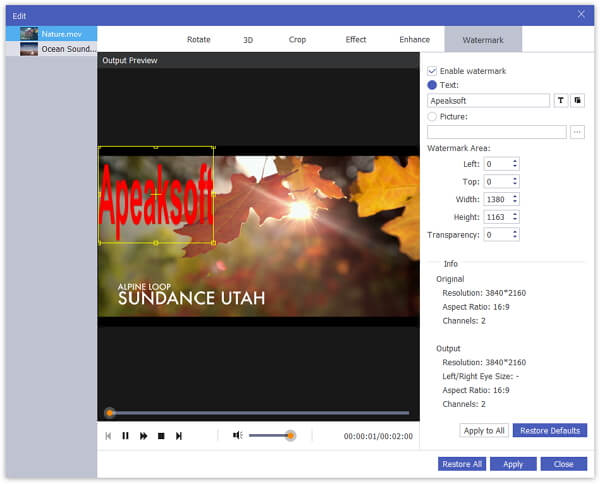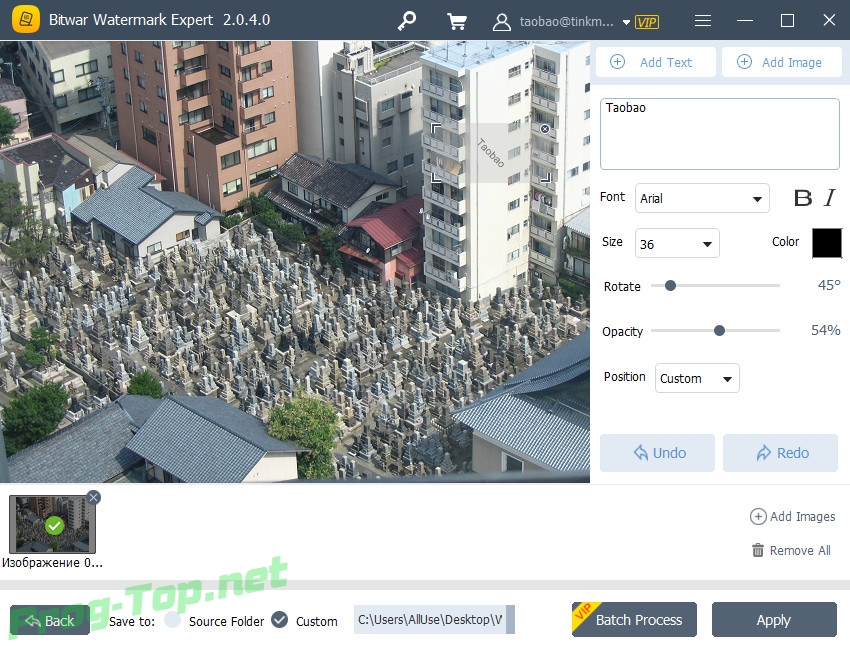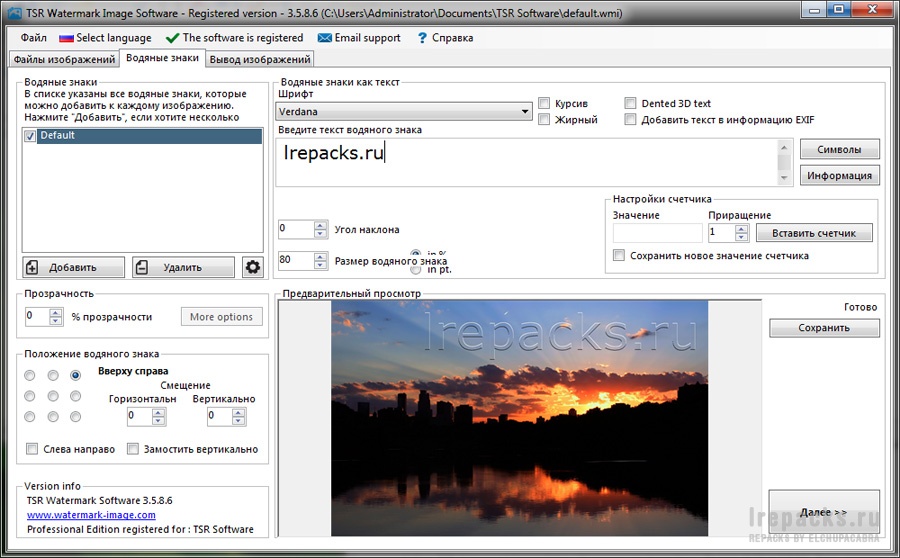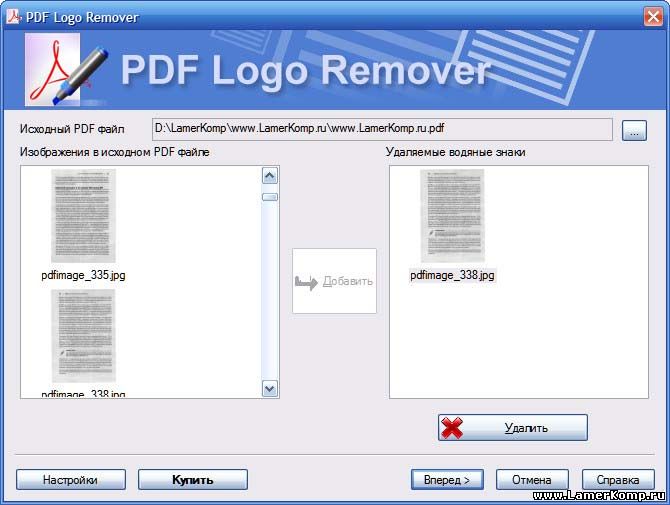Программа онлайн для удаления водяных знаков: Убрать водяные знаки с фото онлайн 4 лучших сайта
Как убрать надпись с фото онлайн: 2 рабочих сервиса
Необходимость удалить какую-либо текстовую информацию с изображения возникает у пользователей весьма часто. Обычно кандидатами на устранение являются автоматически проставленные даты съемки либо надписи, идентифицирующие первоисточник фотографии — водяные знаки.
Наиболее корректно это можно сделать с помощью Adobe Photoshop или его бесплатного аналога — Gimp. Однако, как вариант, нужные операции можно провести и с помощью соответствующих веб-сервисов. Это даже проще, чем вы думаете.
Как убрать надпись с фотографии онлайн
Если вы знакомы с особенностями работы в графических редакторах, разобраться с представленными в статье веб-ресурсами точно не составит труда. Дело в том, что сервисы, описанные ниже, следуют всем основным концепциям аналогичных десктопных программ и предлагают те же инструменты.
Способ 1: Photopea
Онлайн-сервис, максимально точно копирующий как внешний вид, так и функциональную часть всем известного решения от Adobe.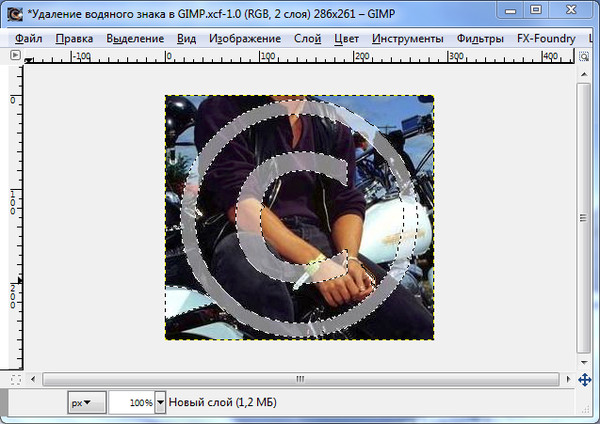 Аналогично упомянутым выше графическим редакторам, здесь нет единственно правильного «волшебного» инструмента для удаления надписей с изображений. Все зависит от того, насколько важным или однородным/неоднородным является содержимое фотографии непосредственно под текстом.
Аналогично упомянутым выше графическим редакторам, здесь нет единственно правильного «волшебного» инструмента для удаления надписей с изображений. Все зависит от того, насколько важным или однородным/неоднородным является содержимое фотографии непосредственно под текстом.
Онлайн-сервис Photopea
- Первым делом, конечно же, нужно импортировать изображение на сайт. Сделать это можно несколькими способами, а именно: щелкнуть по ссылке «Открыть с компьютера» в приветственном окне; использовать комбинацию клавиш «CTRL + O» или выбрать пункт «Открыть» в меню «Файл».
- К примеру, у вас есть красивая пейзажная фотография, но с небольшим дефектом — на ней отмечена дата съемки. В данном случае наиболее простым решением будет воспользоваться одним из группы восстанавливающих инструментов: «Точечная восстанавливающая кисть», «Восстанавливающая кисть» или «Заплатка».
Так как содержимое под надписью имеет довольно однородный характер, в качестве источника для клонирования можно выбрать любой близлежащий участок травы.

- Увеличьте нужную область фотографии с помощью клавиши «Alt» и колесика мыши либо воспользуйтесь инструментом «Лупа».
- Установите удобный размер кисти и жесткость — несколько выше среднего. Затем выберите «донора» для дефектного участка и аккуратно пройдитесь по нему.
Если же фон весьма разношерстный, вместо «Восстанавливающей кисти» используйте «Штамп», регулярно меняя источник клонирования.
- Закончив работу с фотографией, экспортировать ее вы можете с помощью меню «Файл» — «Export as», где и выберите итоговый формат графического документа.
Во всплывающем окне установите желаемые параметры для готовой фотографии и нажмите на кнопку «Сохранить». Изображение сразу же будет загружено в память вашего компьютера.
Таким образом, потратив немного времени, вы можете избавиться практически от любого нежелательного элемента на вашей фотографии.
Способ 2: Pixlr Editor
Популярный онлайн-фоторедактор с широким набором функций и своими особенностями. В отличие от предыдущего ресурса, Pixlr основан на технологии Adobe Flash, поэтому для его работы необходимо наличие на компьютере соответствующего ПО.
Онлайн-сервис Pixlr Editor
- Как и в Photopea, регистрация на сайте не обязательна. Просто импортируйте фотографию и начните работу с ней. Чтобы загрузить изображение в веб-приложение, воспользуйтесь соответствующим пунктом в приветственном окне.
Ну а уже в процессе работы с Pixlr новую фотографию можно импортировать с помощью меню «Файл» — «Открыть изображение».
- При помощи колесика мыши или инструмента «Лупа» увеличьте желаемый участок до комфортного масштаба.
- Затем для удаления надписи с изображения используйте «Инструмент точечной коррекции» либо «Штамп».
- Чтобы экспортировать обработанную фотографию, перейдите в «Файл» — «Сохранить» или же нажмите комбинацию клавиш «Ctrl + S».

Во всплывающем окне укажите параметры сохраняемого изображения и щелкните по кнопке «Да».
Вот и все. Здесь вы делаете практически все те же манипуляции, что и в аналогичном веб-сервисе — Photopea.
Читайте также: Убираем лишнее с фотографии в Фотошопе
Как видите, удалить надпись с фотографии можно и без специального софта. При этом алгоритм действий максимально схож с тем, как если бы вы работали в одном из десктопных графических редакторов.
Мы рады, что смогли помочь Вам в решении проблемы.
Опишите, что у вас не получилось.
Наши специалисты постараются ответить максимально быстро.
Помогла ли вам эта статья?
ДА НЕТ
Программы для нанесения водяного знака на фото
В наше время множество людей создает уникальный контент, среди которого больше всего изображений. Они используются в разных сферах, начиная от ведения блога и заканчивая профессиональным заработком на творчестве. Однако, выкладывая личную работу в интернет, нельзя не обезопасить себя и свои авторские права, поскольку без этого в большинстве случаев изображение попросту украдут для другого сайта или продадут от своего имени. Специально для выхода из такой ситуации есть различные программы, позволяющие наложить водяной знак как на одну картинку собственноручно, так и пакетно обработать файлы.
Однако, выкладывая личную работу в интернет, нельзя не обезопасить себя и свои авторские права, поскольку без этого в большинстве случаев изображение попросту украдут для другого сайта или продадут от своего имени. Специально для выхода из такой ситуации есть различные программы, позволяющие наложить водяной знак как на одну картинку собственноручно, так и пакетно обработать файлы.
Photoshop
Первой в нашем списке стал максимально универсальный графический редактор от Adobe. Он позволяет реализовать абсолютно любые идеи, соответственно, нанесение вотермарка здесь тоже возможно. Преимущество этой программы в том, что она позволяет не только наложить готовую картинку, но и нарисовать ее с нуля (если есть желание накладывать какую-то уникальную иконку). Для добавления классического текста лучше всего будет найти или купить интересный шрифт — в интернете больше всего готовых шрифтов, естественно, для Photoshop. В дальнейшем шрифт или изображение можно будет и отредактировать на свое усмотрение, чтобы это соответствовало вашему видению или стилистике сайта, куда будет выкладываться результат, либо самой фотографии.
О дополнительных возможностях Фотошоп рассказывать лишний раз не нужно: большинство и так знает, на что способен этот редактор. Удобная работа со слоями, множество инструментов, направленных на рисование, добавление эффектов, создание 3D-фигур, логотипов, обработка фото — все это присутствует в данной программе. При желании освоить Фотошоп вы без труда найдете в интернете огромное количество уроков на самую разную тематику. На нашем сайте в отдельном разделе по этой ссылке также собраны различные интересные гайды, которые пригодятся в определенных целях. Среди этих материалов у нас есть и инструкция по добавлению водяного знака, ознакомиться с которой вы можете по ссылке ниже.
Подробнее: Создаем водяной знак в Photoshop
Стоит отметить и то, что если вы пользуетесь каким-то аналогом этого редактора, например, GIMP, то этим приложением также можно пользоваться для создания водяного знака с дальнейшим его наложением на другие фотографии.
Скачать Photoshop
FastStone Photo Resizer
Приложение совершенно другой направленности в сравнении с предыдущим, которое предназначено для редактирования графических файлов.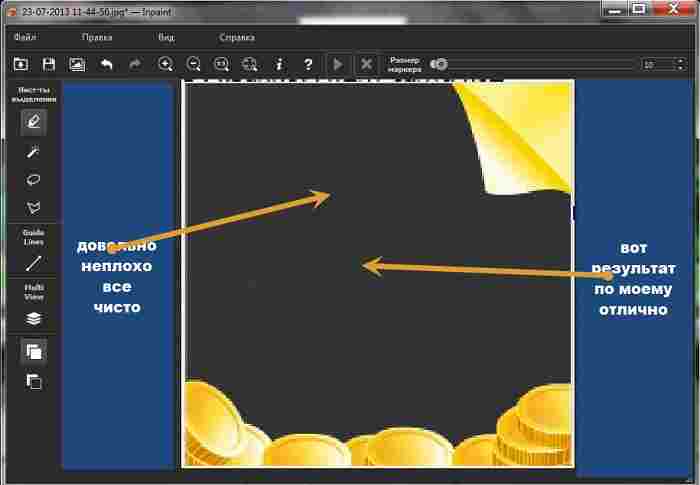 Несмотря на собственное название, оно умеет не только менять размер, хоть это и является его основной функцией. Сперва расскажем о той возможности, которая нас интересует. Параметров у нее не много: включение/отключение наложения водяного знака, указание файла, который будет использоваться в этих целях (то есть сам файл у вас должен быть подготовлен заранее), подгон его позиционирования относительно основы, регулировка прозрачности и пара эффектов. Самому вписать текст нельзя, то есть поддержка создания текстового водяного знака в FastStone Photo Resizer отсутствует, для этих целей вам понадобится воспользоваться, приложениями, о которых идет речь ниже. Результат в виде превью вы сразу же будете видеть в специальном окне: так удобнее подобрать расположение и установить необходимую прозрачность. Доступна пакетная обработка, что очень актуально в условиях необходимости быстрого нанесения вотермарка на несколько файлов, например, скриншотов для инструкции.
Несмотря на собственное название, оно умеет не только менять размер, хоть это и является его основной функцией. Сперва расскажем о той возможности, которая нас интересует. Параметров у нее не много: включение/отключение наложения водяного знака, указание файла, который будет использоваться в этих целях (то есть сам файл у вас должен быть подготовлен заранее), подгон его позиционирования относительно основы, регулировка прозрачности и пара эффектов. Самому вписать текст нельзя, то есть поддержка создания текстового водяного знака в FastStone Photo Resizer отсутствует, для этих целей вам понадобится воспользоваться, приложениями, о которых идет речь ниже. Результат в виде превью вы сразу же будете видеть в специальном окне: так удобнее подобрать расположение и установить необходимую прозрачность. Доступна пакетная обработка, что очень актуально в условиях необходимости быстрого нанесения вотермарка на несколько файлов, например, скриншотов для инструкции.
В дополнение вам разрешается управлять размерами фото, конвертировать их в другие популярные расширения, настраивая параметры процесса преобразования. Помимо всего прочего, в меню расширенных опций кроме раздела с водяным знаком можно найти и другие функциональные вкладки, позволяющие поворачивать, обрезать, отражать файлы, управлять глубиной цветов, добавлять текст, рамки. Продукт распространяется бесплатно и пригодится для пользователей, ищущих универсальное средство для базовой работы с картинками.
Помимо всего прочего, в меню расширенных опций кроме раздела с водяным знаком можно найти и другие функциональные вкладки, позволяющие поворачивать, обрезать, отражать файлы, управлять глубиной цветов, добавлять текст, рамки. Продукт распространяется бесплатно и пригодится для пользователей, ищущих универсальное средство для базовой работы с картинками.
Скачать FastStone Photo Resizer
Easy Image Modifier
Еще один редактор изображений, предлагающий юзеру различные инструменты. Среди них есть и средство наложения водяного знака, однако здесь инструментов для этого еще меньше, чем у предыдущего аналога. Чтобы осуществить наложение вотермарка на одно или сразу несколько изображений, активируйте это средство в разделе добавления водяного знака, напишите текст, который хотите видеть на изображении, укажите параметры шрифта и расположение знака. После этого останется нажать на кнопку «Обработать». Минусом здесь является то, что нельзя в качестве защиты выбрать и наложить какое-то изображение из собственных ресурсов.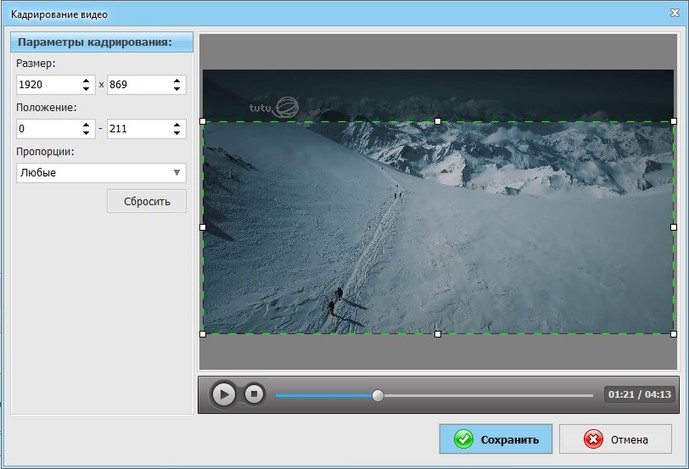 В связи с этим можно сделать вывод, что софт подходит только для максимально простого способа нанесения водяных знаков, которые часто легко просто убрать, обрезав изображение или отредактировав его в условном Photoshop.
В связи с этим можно сделать вывод, что софт подходит только для максимально простого способа нанесения водяных знаков, которые часто легко просто убрать, обрезав изображение или отредактировав его в условном Photoshop.
Других функций здесь не очень-то и много. Доступны поворот, отражение, изменение размера, конвертирование в некоторые распространенные форматы. Словом, программа пригодится для максимально простого и незамысловатого редактирования и новичкам, которые не умеют или не хотят создавать персональные водяные знаки, довольствуясь текстовыми средствами защиты, созданными через стандартные шрифты.
Скачать Easy Image Modifier
BImage Studio
BImage Studio — простая, но в то же время более удобная программа, чем две предыдущих, если дело касается именно наложения водяных знаков. Для выполнения этой задачи софт работает сразу в двух режимах: добавление текста и добавление изображения. Это позволяет пользователю самому выбрать тип вотермарка, отталкиваясь от личных умений в создании данного элемента, однако они оба имеют минимум настраиваемых параметров.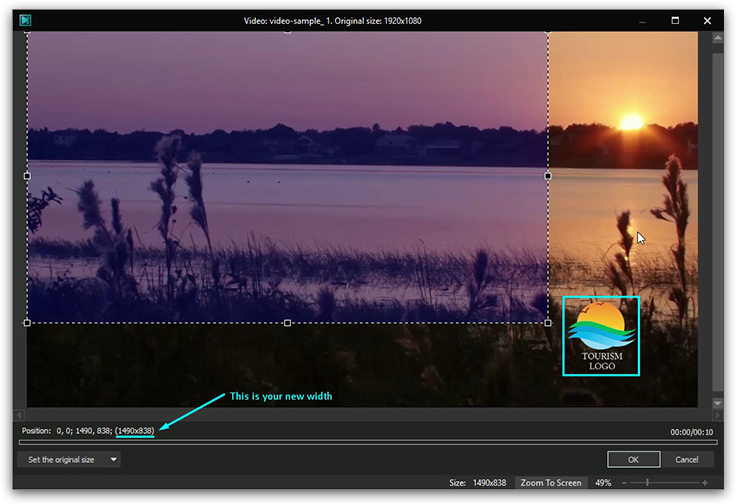 Первый вариант, текстовый, позволяет лишь только ввести слова, изменить цвет и стиль шрифта, указать позиционирование этой надписи. Тут же есть подсказка по возможным вариантам расположения вотермарка. Второй вариант предлагает указать адрес файла с готовым водяным знаком на компьютере, изменить его размер и настроить место, куда он будет помещен. На этом функциональность программы в данном плане заканчивается.
Первый вариант, текстовый, позволяет лишь только ввести слова, изменить цвет и стиль шрифта, указать позиционирование этой надписи. Тут же есть подсказка по возможным вариантам расположения вотермарка. Второй вариант предлагает указать адрес файла с готовым водяным знаком на компьютере, изменить его размер и настроить место, куда он будет помещен. На этом функциональность программы в данном плане заканчивается.
Из дополнительных возможностей тут есть изменение размера, фильтры (яркость, контраст и пр.), обрезка, поворот и пара других мелких опций. Словом, BImage Studio — бесплатная, простая и симпатичная программа все для той же быстрой обработки фото, которой сможет пользоваться даже начинающий юзер. Здесь тоже имеется пакетная обработка, что поможет быстро нанести водяной знак сразу на все нужные изображения, загрузив их с компьютера и отметив галочками те фото, с которыми будет происходить дальнейшая работа.
Скачать BImage Studio
Batch Picture Protector
Эта программа в отличие от предыдущих направлена уже непосредственно на защиту цифровых копий фотографий и других видов картинок.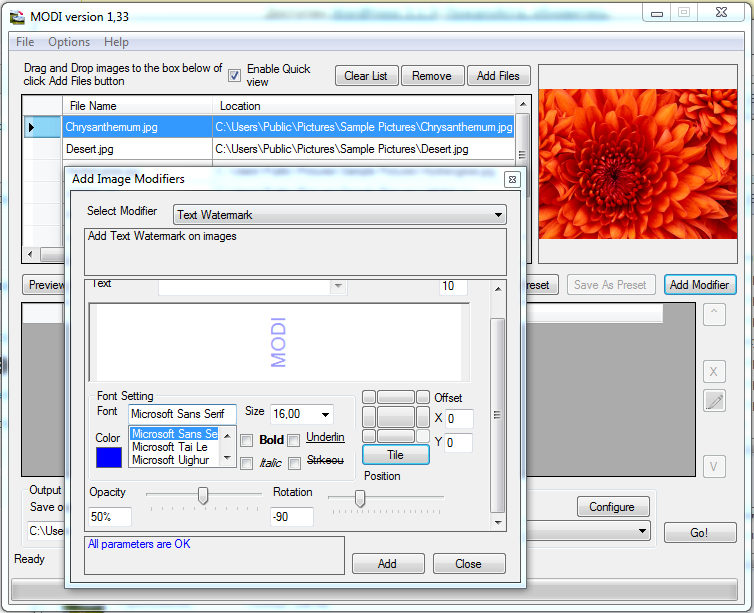 Сразу стоит отметить, что у этой компании есть и другой продукт — Batch Picture Resizer — в ее составе тоже присутствует возможность нанесения водяного знака, указывая нужный файл для наложения или самостоятельно вписывая текст. Однако поскольку функционально в этом плане он ничем не отличается от того же BImage Studio, рассматривать его отдельно мы не будем. Вместо этого лучше остановимся на специализированном софте, предлагающем больше интересных инструментов. Раньше эта программа называлась Batch Picture Watermark, теперь изменилась на Batch Picture Protector — это тоже стоило упомянуть, чтобы при поиске других решений у вас не возникло путаницы.
Сразу стоит отметить, что у этой компании есть и другой продукт — Batch Picture Resizer — в ее составе тоже присутствует возможность нанесения водяного знака, указывая нужный файл для наложения или самостоятельно вписывая текст. Однако поскольку функционально в этом плане он ничем не отличается от того же BImage Studio, рассматривать его отдельно мы не будем. Вместо этого лучше остановимся на специализированном софте, предлагающем больше интересных инструментов. Раньше эта программа называлась Batch Picture Watermark, теперь изменилась на Batch Picture Protector — это тоже стоило упомянуть, чтобы при поиске других решений у вас не возникло путаницы.
Перейдем к самим функциям приложения. Если у вас уже есть заготовленное изображение, на котором нарисован/написан водяной знак, достаточно загрузить его в эту программу и разместить, используя внутренние инструменты. А их тут не очень много: настройка прозрачности, позиционирования, поворота/отражения, размера. При отсутствии готового шаблона и желания его создавать можно обойтись и текстом, создаваемым вручную здесь же. Введите надпись, установите ее выравнивание, стиль и размер шрифта, поворот и положение. Добавьте цвет фона, тень и свечение. Таким образом легко создать сразу несколько вотермарков, а затем переключаться между ними, менять их положение в списке, редактировать и удалять. Удобство Batch Picture Protector заключается и в том, что помещенные на изображение водяные знаки можно с удобством редактировать при помощи мыши, добавлять на них EXIF информацию, макросы (например, с датой, именем файла). Поддерживается пакетный режим обработки. В ПО есть перевод на русский язык, однако распространяется она платно с 30-дневной демонстрационной версией.
Введите надпись, установите ее выравнивание, стиль и размер шрифта, поворот и положение. Добавьте цвет фона, тень и свечение. Таким образом легко создать сразу несколько вотермарков, а затем переключаться между ними, менять их положение в списке, редактировать и удалять. Удобство Batch Picture Protector заключается и в том, что помещенные на изображение водяные знаки можно с удобством редактировать при помощи мыши, добавлять на них EXIF информацию, макросы (например, с датой, именем файла). Поддерживается пакетный режим обработки. В ПО есть перевод на русский язык, однако распространяется она платно с 30-дневной демонстрационной версией.
Перейти на официальный сайт Batch Picture Protector
GFXMark
Еще один софт, направленный конкретно на защиту файлов. Используйте уже готовый вотермарк, сохраненный в JPG или PNG либо введите текст вручную. Для последнего варианта присутствуют все распространенные инструменты настройки: выбор шрифта, указание его цвета, степени прозрачности, подгон положения. Дополнительно позволяется наложить эффекты: замостить водяной знак по всей картинке, нанести вертикальные линии и добавить разноцветную рамку. В программе имеются и расширенные опции для тех, кто готов потратить больше времени на создание уникального вотермарка: управление цветами, добавление EXIF данных.
Дополнительно позволяется наложить эффекты: замостить водяной знак по всей картинке, нанести вертикальные линии и добавить разноцветную рамку. В программе имеются и расширенные опции для тех, кто готов потратить больше времени на создание уникального вотермарка: управление цветами, добавление EXIF данных.
Поддерживается экспорт готового решения с возможностью преобразования под мобильные устройства. Все изменения сразу же отображаются в окне предпросмотра, поэтому настройка внешнего вида и его положения не вызовет трудностей. Есть пакетная обработка сразу нескольких снимков, отсутствует перевод интерфейса на русский язык, но при этом версия для домашнего использования бесплатна.
Перейти на официальный сайт GFXMark
Mido
Простое ПО, которое умеет лишь только добавлять водяные знаки на изображения, но при этом лишено каких-то дополнительных функций, как, к примеру, предыдущее решение. Вы можете обработать одно или сразу несколько изображений, указав папку с их расположением на устройстве. Вставляйте шаблон вотермарка и редактируйте его размер, положение относительно картинки или создавайте защиту из обычного текста. У него можно изменить параметры шрифта, размер, цвет, добавить обводку. Прозрачность в обоих случаях настраиваемая.
Вставляйте шаблон вотермарка и редактируйте его размер, положение относительно картинки или создавайте защиту из обычного текста. У него можно изменить параметры шрифта, размер, цвет, добавить обводку. Прозрачность в обоих случаях настраиваемая.
Результат изменений будет сразу же отображаться в окне с превью. Софт очень минималистичный, поэтому помимо вышеперечисленных инструментов здесь практически больше ничего нет. Mido — бесплатная и русифицированная программа, которая пригодится для быстрого создания или добавления водяных знаков, не имея никаких сложных настроек и не предлагая дополнительной функциональности. Скачать ее можно с официального сайта по ссылке ниже.
Перейти на официальный сайт Mido
Visual Watermark
Профессиональным и более интересным решением выступает это приложение. Его функциональность полностью сосредоточена именно на защите графики, а также есть уникальные инструменты и шаблоны. Пользователь может добавить как уже созданный ранее шаблон, так и сделать его текстовый вариант вручную. Кроме того, поддерживается комбинированное решение, состоящее из текста и изображения. Есть несколько шаблонов того, как будет выглядеть будущий вотермарк, и каждый из них можно отредактировать, изменив прозрачность, размер и угол вращения. Позволяется замостить знак по всему изображению, тем самым избежав удаления одинарного варианта.
Кроме того, поддерживается комбинированное решение, состоящее из текста и изображения. Есть несколько шаблонов того, как будет выглядеть будущий вотермарк, и каждый из них можно отредактировать, изменив прозрачность, размер и угол вращения. Позволяется замостить знак по всему изображению, тем самым избежав удаления одинарного варианта.
Выбранному шаблону, предполагающему наличие логотипа, доступно присвоение эффекта, меняющего стиль штампа. Вариации этого довольно интересные, позволяющие сгенерировать водяной знак разного внешнего вида. Размер клейма может быть изменен автоматически относительно размера защищаемого изображения, если включить эту опцию в настройках. Дополнительно поддерживается изменение размера, формата и качества фото, добавление копирайт-метаданных (EXIF). У Visual Watermark имеется перевод на русский, но единственное, что устроит не всех юзеров — необходимость приобретения полной версии. В демонстрационной редакции на каждое обработанное изображение будет накладываться дополнительный водяной знак, сообщающий, через какое приложение был добавлен основной вотермарк. Таким образом, софт пригодится для профессионального использования, а вот обычным людям рекомендуем присмотреться к другим вариантам, если нет желания приобретать ПО для этих целей.
Таким образом, софт пригодится для профессионального использования, а вот обычным людям рекомендуем присмотреться к другим вариантам, если нет желания приобретать ПО для этих целей.
Перейти на официальный сайт Visual Watermark
Мы рассмотрели основные программы, позволяющие наносить водяные знаки. Они направлены на пользователей, имеющих различные требования к выполнению поставленной задачи, поэтому и будут актуальны в разных ситуациях.
Мы рады, что смогли помочь Вам в решении проблемы.
Опишите, что у вас не получилось.
Наши специалисты постараются ответить максимально быстро.
Помогла ли вам эта статья?
ДА НЕТ
Как убрать надпись с картинки
Устранение надписи с картинки: видеоурок
Посмотрите короткий видеоурок, чтобы узнать, как убирать элементы с фото:
Редактирование снимков с текстом за 4 шага
Как убрать текст с картинки? Это можно сделать за считанные минуты в программе ФотоМАСТЕР. В зависимости от расположения и размера надписи софт предлагает несколько функций для редактирования: восстанавливающая кисть, штамп и заплатка.
В зависимости от расположения и размера надписи софт предлагает несколько функций для редактирования: восстанавливающая кисть, штамп и заплатка.
Для получения качественного результата необходимо выполнить несколько простых действий:
Шаг 1. Установите редактор
Чтобы убрать надпись с фото, скачайте фоторедактор на свой компьютер. Запустите установочный файл и пройдите стандартные этапы инсталляции. Вам потребуется ознакомиться с пользовательским соглашением и принять его, выбрать папку для установки, создать ярлык на рабочий стол или закрепить программу для коррекции изображений на панели задач. После завершения процесса дважды кликните по ярлыку.
Шаг 2. Загрузите изображение
Нажмите «Открыть фото» и укажите путь к необходимой картинки с надписями. Или просто перетащите файл из папки прямо в программу.
Можно настроить масштаб отображения снимка в нижней части фоторедактора
Шаг 3. Уберите текст
Уберите текст
Стереть водяной знак можно нескольким инструментами. Вы можете выбрать их на левой панели или перейти в раздел «Ретушь» в верхнем меню.
- Как убрать надпись на фото с помощью восстанавливающей кисти?
Такой вариант подойдет для небольших текстов и логотипов. Настройте параметры: размер, степень растушевки, уровень прозрачности. Затем выделите всю подпись или стирайте ее постепенно. Чтобы исправить ошибки, можно вернуться назад с помощью кнопки «Отменить» в нижней части приложения или нажать сочетание клавиш Ctrl+Z.
Для корректировки итога можно повторно использовать кисть
- Как стереть текст инструментом «Штамп»?
Он подходит для небольших и средних дефектов. Перед редактированием установите размер, растушевку и прозрачность. Выделите с помощью кисти лишний элемент. Появятся две выделенные области: первая, которую необходимо изменить, и вторая, содержащая текстуру на замену. Вы можете настроить их местоположение, передвигая участки курсором.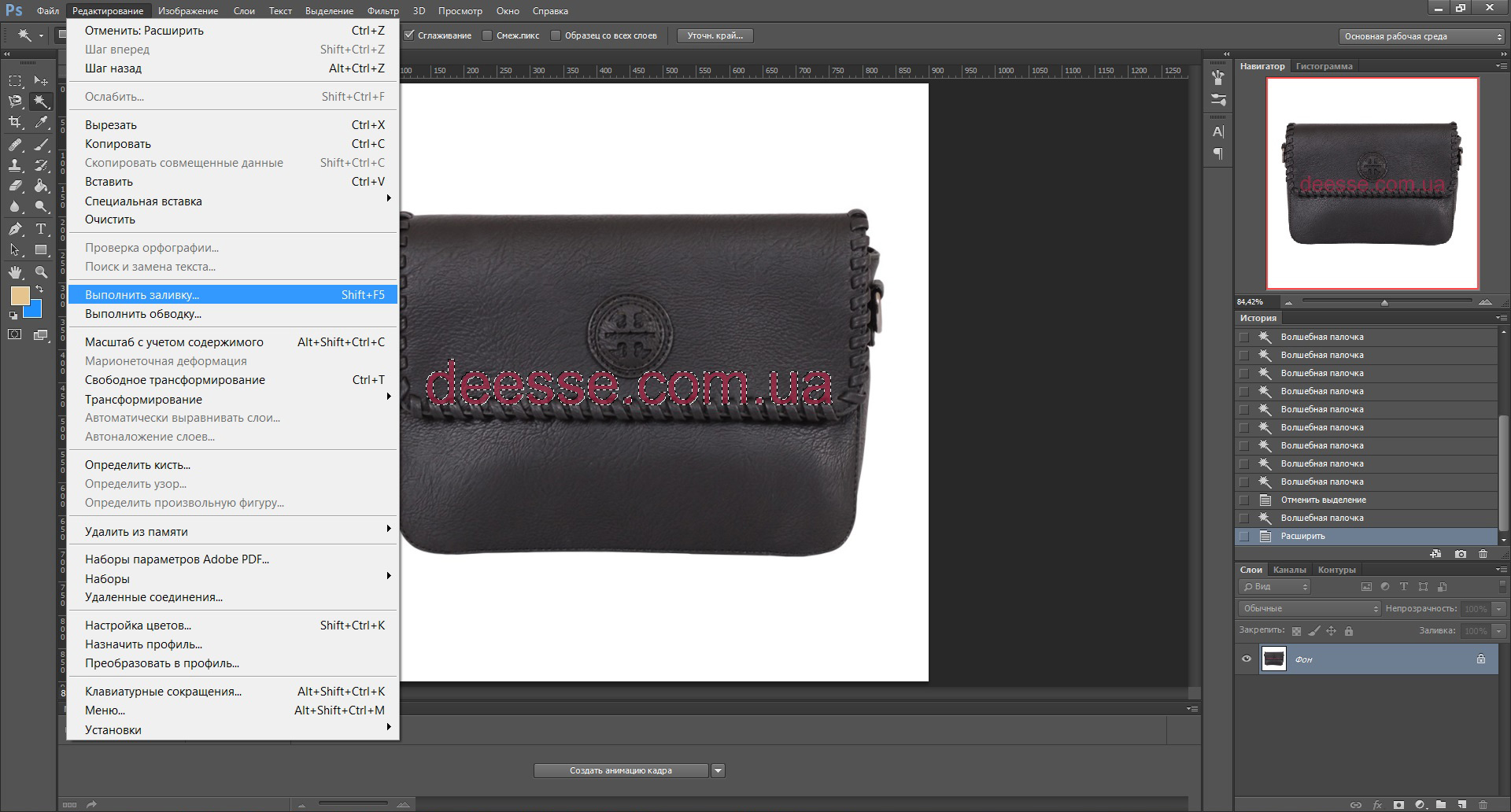 Есть возможность выделить не весь текст, а обвести несколько раз только отдельные буквы или части слова. Таким образом вы будете больше контролировать процесс.
Есть возможность выделить не весь текст, а обвести несколько раз только отдельные буквы или части слова. Таким образом вы будете больше контролировать процесс.
При скрытии дефекта не стоит понижать степень прозрачности
- Как убрать надпись с картинки с помощью «Заплатки»?
Используйте функцию для крупных объектов. Обведите текст и перетащите выделение в место, текстурой которого хотите заменить нежелательный элемент.
Вы можете применять инструмент до тех пор, пока не добьетесь реалистичного итога
Шаг 4. Сохраните результат
Вы можете продолжить обработку. Программа предлагает следующие функции:
- Настройка экспозиции, цветокоррекция, добавление резкости.
Также есть возможность автоматического улучшения
- Кадрирование, исправление искажений, устранение шума, работа с кривыми.
Отредактируйте RGB кривую, синий, зеленый и красный цвета
- Замена фона и виньетирование.

Виньетка может быть белой или черной
- Ретушь портретов, пластика лица и тела.
Настраивайте параметры вручную или подберите готовый пресет обработки
- Точечный корректор и градиентный фильтр для пейзажей.
Градиент можно расположить в любом месте снимка
- Тонирование, применение готовых эффектов и добавление зернистости.
Шум часто добавляют для стилизации фотографии под пленку
- Добавление надписи на фотографии, установка рамок и размещение стикеров.
Помимо готовых обрамлений в приложении есть возможность загрузить свои рамки
Чтобы сохранить итоговый материал на персональный компьютер, нажмите «Файл» — «Быстрый экспорт». Выберите подходящий формат: JPEG, PNG, BMP, TIFF. Укажите папку, введите название документа и настройте качество.
Удалите метаданные, если необходимо
Также можно сохранить работу с изменением размера.:max_bytes(150000):strip_icc()/how-to-remove-watermarks-1-5b33a90846e0fb005b2c824c.jpg) Для этого выберите соответствующее действие в меню «Файл». Укажите готовый профиль экспорта или введите параметры вручную: ширина, высота, DPI, интерполяция и резкость.
Для этого выберите соответствующее действие в меню «Файл». Укажите готовый профиль экспорта или введите параметры вручную: ширина, высота, DPI, интерполяция и резкость.
Введите название, и все готово!
Заключение
В этой статье мы рассказали, как стереть нежелательный текстовый элемент на снимке с помощью программы для редактирования фото. ФотоМАСТЕР обеспечивает качественный и реалистичный результат: никто не заметит, что на снимке была подпись или водяной знак. Также в нем может работать даже начинающий пользователь.
Конечно, есть возможность убрать текст с фото онлайн, но веб-сервисы предлагают минимум функций. Также они не позволят произвести цветокоррекцию, качественную ретушь, добавить эффекты. Редактор ФотоМАСТЕР предлагает удобный интерфейс на русском языке, инструменты для настройки экспозиции, контрастности, резкости, добавления зернистости, эффектов, рамок и подписей. Скачайте его прямо сейчас и опробуйте все функции!
Как удалить водяные знаки с изображения при помощи Android-смартфона и не только
Водяные знаки на изображениях и фото лишь все портят. Конечно, в какой-то степени — это элемент защиты от незаконного копирования файлов и защита интеллектуальной собственности. Но человек, умеющий работать в фотошопе, без труда справится с удалением знака, а человек, не умеющий этого делать найдет альтернативу изображению или обрежет его так, чтобы знаков не было видно. Но что делать, если нужно именно удалить водяной знак, не имея опыта работы в графическом редакторе? Все просто: воспользоваться приложением. Кстати, а у вас есть навык работы в графических редакторах? Расскажите об этом в нашем чате в Телеграм. После прочтения статьи, разумеется.
Конечно, в какой-то степени — это элемент защиты от незаконного копирования файлов и защита интеллектуальной собственности. Но человек, умеющий работать в фотошопе, без труда справится с удалением знака, а человек, не умеющий этого делать найдет альтернативу изображению или обрежет его так, чтобы знаков не было видно. Но что делать, если нужно именно удалить водяной знак, не имея опыта работы в графическом редакторе? Все просто: воспользоваться приложением. Кстати, а у вас есть навык работы в графических редакторах? Расскажите об этом в нашем чате в Телеграм. После прочтения статьи, разумеется.
Удалить водяные знаки — не проблема
Как удалить водяной знак на Android-смартфоне
Одним из лучших приложений для удаления водяных знаков с изображений на Android является Unwanted Object Remover. Как следует из названия, вы можете удалить любой элемент или объект из изображения. И водяными знаками дело тут не ограничивается. При этом важным является тот факт, что приложение является полностью бесплатным, но с рекламой.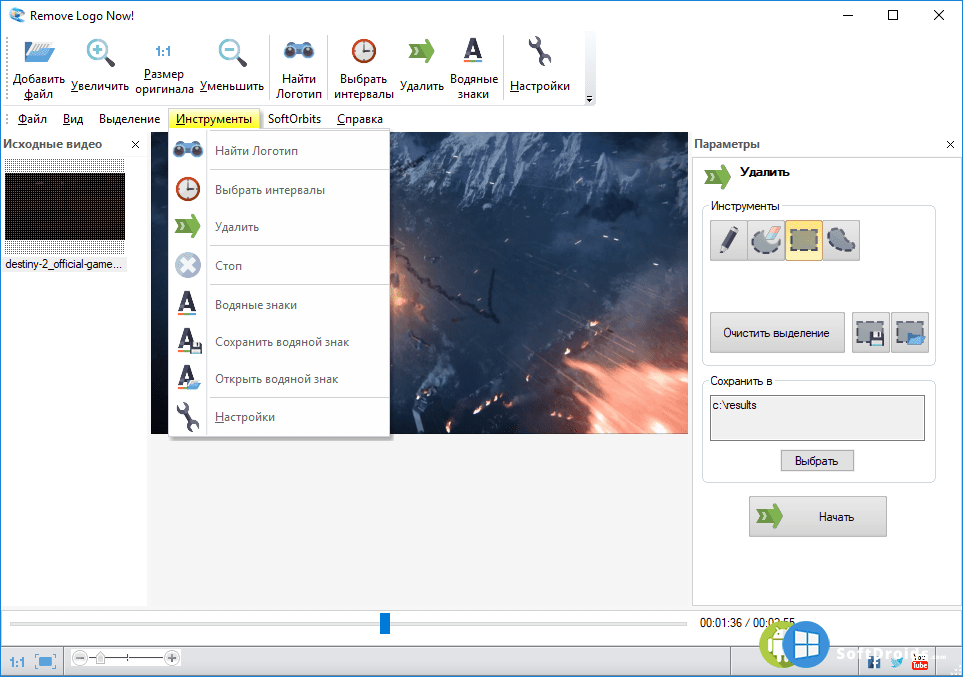 Зато никакие функции программы от этого не страдают. Работает программа весьма просто. Вам нужно либо отметить область, из которой нужно вырезать водяной знак, либо «закрасить» предмет полностью. Работает приложение, судя по отзывам, весьма неплохо.
Зато никакие функции программы от этого не страдают. Работает программа весьма просто. Вам нужно либо отметить область, из которой нужно вырезать водяной знак, либо «закрасить» предмет полностью. Работает приложение, судя по отзывам, весьма неплохо.
Скачать: Unwanted Object
Как удалить водяной знак без использования приложения
Если по каким-либо причинам установка приложения вам не подходит, то можно воспользоваться онлан-сервисом. Отличным выбором в данном случае является Watermark Remover Online. Это специальный сайт для удаления водяных знаков с изображений. Просто откройте сайт и прокрутите страницу немного вниз для того, чтобы найти опцию загрузки изображений. При этом работает сервис в некоторых случаях довольно долго. Бывает, что и до нескольких минут. Но, как правило, виртуальные алгоритмы справляются с удалением нежелательных изображений довольно неплохо. Ну а если вдруг этот способ вам не помог (равно как и предыдущий), ибо автоматика не всегда справляется с этой задачей на 100%, то пришла пора использовать «тяжелую артиллерию».
Перейти на сайт: Watermark Remover Online
Как удалить водяной знак на компьютере
Но если вы думаете, что сейчас мы начнем советовать вам Photoshop, то зря. Есть специализированное средство гораздо лучше. И за его использование даже не надо платить. Pixlr — это уже полноценный фоторедактор, работающий в режиме веб-интерфейса, поэтому пользоваться им со смартфона будет проблематично. Тем не менее, со своей задачей он справляется на ура. Вам потребуются инструменты под названием Clone Stamp и Smudge, которые помогут избавиться от водяных знаков в два счета. Ну и не стоит забывать, что Pixlr — это еще и графический редактор, так что можно заодно и слегка подкорректировать само изображение.
Перейти на сайт: Pixlr
Источник
как убрать водяной знак
Убрать водяной знак с картинки или фото, можно абсолютно любой. Для этого можно использовать любые фоторедакторы: паинт, Джим, Фотошоп или специальные программы.
Простой способ это сделать, увеличить в несколько раз изображение, затушевать его, подбирая соответствующие цвета, после чего уменьшить и снова сохранить.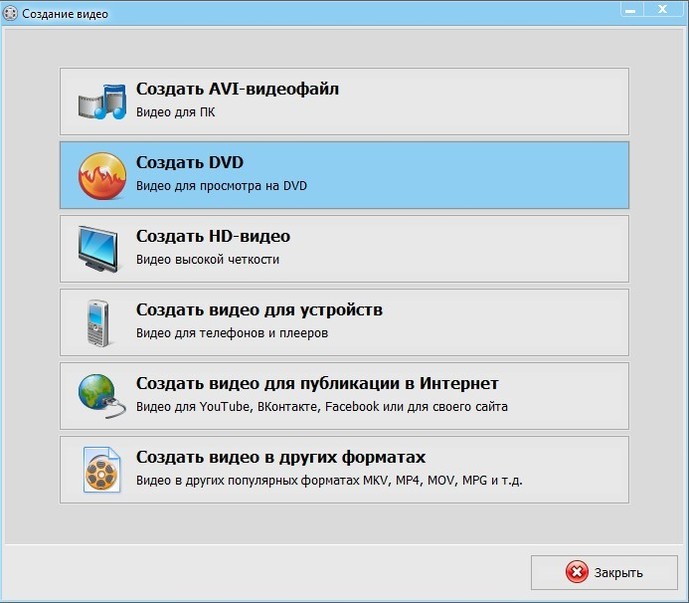
Наиболее качественно эту работу выполняет фотошоп, если не брать во внимание специальные программы
Как убрать водяной знак
Самый качественный способ в фотошопе. Только процесс длительный и сложный. Намного проще и быстрее можно удалить ненужные надписи при помощи программ.
Водяной знак может быть в виде картинки (логотипа) или надписи. Очень качественно на цифровой фотографии удалить его позволяет программа Teorex Inpaint.
При помощи этой программы вопрос как удалить водяной знак решается всего в два клика. Запускаете Teorex Inpaint, открываете нужный файл, выделяете место ненужного элемента и нажав синий треугольник (обработать), получаете готовое изображение уже без ненужного элемента.
Посмотрим как водяной знак удалить из картинки/фото на примере. Открываем изображение.
Далее закрашиваем все что нужно убрать кистью в красный цвет (саму кисть ползунком верху справе можно увеличивать и уменьшать) и нажимает на обработку. См. ниже картинку.
См. ниже картинку.
Вот и все. Смотрите фото ниже. Водяной знак убран полностью. Замечательно сработала программа.
Мне удаление водяных знаков при помощи Inpaint понравилось больше всего. В этом случае затрачивается минимальное количество времени, а эффект – отличный.
Во всех других прогах удаление происходит более трудоемко. К основным преимуществам Inpaint можно отнести следующие функции:
- Восстановление старых изображений и фотографий
- Удаление нежелательных (элементов) объектов
- Удаление водяных знаков
- Удаление временных марок
- Цифровая ретушь (объекта) лица
- Удобная и легкая в использовании
Сегодня многие изображения находящиеся в интернете – защищены, но скопировать на компьютер можно абсолютно любые. Подробнее об этом можно узнать из статьи как сохранять изображения.
Видеоредактор — Видеоредактор онлайн бесплатно — Редактор Видео Без регистрации — Без Водяного Знака
Простой бесплатный онлайн видеоредактор без регистрации
Все базовые функции доступны онлайн, без регистрации и скачивания программ..jpg) Создавайте полноценные клипы с переходами и эффектами используя видео, фотографии, музыку и текст.
Создавайте полноценные клипы с переходами и эффектами используя видео, фотографии, музыку и текст.
Обрезать, замедлить, ускорить, проиграть наоборот, наложить эффекты на ваши видео можно быстро прямо в браузере абсолютно бесплатно.
Видеоредактор не добавляет водяные знаки и не накладывает рекламу.
Редактирование видео онлайн
1. Добавить файлы
Доабавь файлы из разных источников. Перетаскивай на страницу если используешь видеоредактор в опереционных системах Microsoft Windows, Apple Mac OS или Linux. В остальных случаех классичиская кнопка.
Вам доступны обширные и бесплатные коллекции фотографий и музыки.
2. Скомпоновать видео
Перетаскивай файлы для компоновки видео. Обрезайте длинные видео и музыкальные файлы, для выбора интересных моментов.
Для вас мы создали большую коллекцию визуальных эффектов и переходов.
3. Скачать готовое видео
Выбери желаемое качество, в бесплатной версии онлайн видеоредактор — HD и Full HD, в случае платной подписки 4K.
Нажми «Создать видео» и через несколько мгновений скачайте и опубликуйте готовое MP4 видео.
Бесплатные профессиональные возможности
Все работает в браузере через защищеный канал и интуитивно понятно. Файлы хранятся не дольше несколько дней с последнего посещения.
Видео без озвучки это практически моветон. Вам доступна обширная коллекция музыки. Любые стили для любого настроения. Ускорьте длинные и замедлите интересные моменты за несколько нажатий.
Разные шрифты, выделение цветом, эффекты переходов сделают текст в видео интересным.
Эффекты сделают видео таким, как хочется. А переходы добавят совершенства слайдшоу. Сконцентрируйтесь на главном или замажьте нежелательные части кадра.
Видеоредактор без водяных знаков
Ваше видео будет создано без надписи с именем сервиса. Сделать для вас отличное видео лучшая реклама.
Если вам нравится видеоредактор онлайн, расскажите о нем друзьям, мы будем рады. Напишите нам об этом. 🙂
Напишите нам об этом. 🙂
Редактор видео онлайн без скачивания
Для полноценной быстрой и профессиональной обработки видео нужны большие вычислительные мощности. Отдельный комптютер или телефон не способен их предоставить.
Видеоредактор.ru работает онлайн и не требует скачивания и установки программ для монтажа видео.
Лучшее бесплатное онлайн-средство для удаления водяных знаков 2020
Лучшие онлайн-средства для удаления водяных знаков, которые можно использовать где угодно
Интернет-средство для удаления водяных знаков Apowersoft
Photofunny
LunaPic
InPaint
Pixlr
BeFunky
Интернет-инструмент для удаления водяных знаков
| Возможности | Apowersoft | для удаления водяных знаков в Интернете | Pixlr | BeFunky | Онлайн-инструмент для удаления водяных знаков | |||
|---|---|---|---|---|---|---|---|---|
| Интуитивный интерфейс | ||||||||
| Пакетная обработка файлов | ||||||||
| Универсальные инструменты выбора водяных знаков | 900 | |||||||
| Бесплатно | ||||||||
| Он позволяет обрабатывать как фото, так и видео |
Apowerso ft Online Watermark Remover
Online Watermark Remover — надежный бесплатный онлайн-инструмент, который позволяет удалять любые водяные знаки, прикрепленные к вашим фотографиям и видео. Кроме того, он позволяет обрабатывать файлы в пакетном режиме с сохранением исходного качества. Вы также можете использовать различные форматы изображений, такие как JPG, JPEG, BMP, PNG, TIF, TIFF и т. Д. Для видео форматов вы можете импортировать такие форматы, как MP4, MKV, WMV, WebM, AVI и т. Д. Этот инструмент полностью бесплатен для использовать без регистрации или водяных знаков на финальном видео.
Кроме того, он позволяет обрабатывать файлы в пакетном режиме с сохранением исходного качества. Вы также можете использовать различные форматы изображений, такие как JPG, JPEG, BMP, PNG, TIF, TIFF и т. Д. Для видео форматов вы можете импортировать такие форматы, как MP4, MKV, WMV, WebM, AVI и т. Д. Этот инструмент полностью бесплатен для использовать без регистрации или водяных знаков на финальном видео.
Вот простые шаги по использованию этого удобного онлайн-средства для удаления водяных знаков.
- Откройте его официальную страницу в браузере.
- Щелкните «Удалить водяной знак с изображения» или «Удалить водяной знак с видео» для вашего метода.
- Затем импортируйте файл, который вы хотите отредактировать, и нажмите кнопку «Добавить поля», чтобы выбрать области водяных знаков, которые вы хотите удалить.
- После этого нажмите кнопку «Стереть», чтобы обработать изображение.
- Подождите, пока ваш файл будет обработан, и вы сможете загрузить его на свой компьютер.

Плюсы:
- Не требует установки и регистрации.
- Один щелчок, чтобы применить поля выбора водяного знака ко всем импортированным файлам.
- Он предлагает чистый и интуитивно понятный интерфейс.
- Проста в использовании без каких-либо навыков работы с компьютером.
- Поддерживает типы файлов изображений и видео.
Минусы:
- Инструмент выбора водяных знаков ограничен.
Photofunny
Photofunny — еще одна популярная онлайн-программа для удаления водяных знаков, которую вы можете использовать для легкого удаления водяных знаков с ваших изображений.Он предлагает онлайн-фильтр, который позволяет размыть области с водяными знаками в вашем файле. Вы также можете поделиться своим отредактированным изображением, добавить текст, добавить стикер, обрезать, повернуть и многое другое. Кроме того, процесс совсем несложный, учитывая, что он предоставляет инструкции с главной страницы. Однако вы должны сначала зарегистрироваться и войти в систему, чтобы логотип Photofunny не прикреплялся к вашему обработанному файлу. Тем не менее, этот онлайн-инструмент — лучший вариант для удаления водяных знаков с фотографий. Чтобы удалить водяные знаки с вашего изображения с помощью этого инструмента, выполните следующие действия.
Однако вы должны сначала зарегистрироваться и войти в систему, чтобы логотип Photofunny не прикреплялся к вашему обработанному файлу. Тем не менее, этот онлайн-инструмент — лучший вариант для удаления водяных знаков с фотографий. Чтобы удалить водяные знаки с вашего изображения с помощью этого инструмента, выполните следующие действия.
- Прежде всего, посетите Photofunny в своем браузере.
- После этого нажмите кнопку «Загрузить фото»> «Выбрать файл», чтобы загрузить со своего компьютера изображение, которое нужно отредактировать.
- Затем нажмите кнопку «Далее» и установите флажок ниже (Добавить фильтр), чтобы перейти в раздел редактирования.
- После загрузки нажмите кнопку «Готово», чтобы удалить область водяного знака. Перетащите рамку и поместите ее на место водяного знака.
- Наконец, нажмите кнопку «Удалить водяной знак», чтобы обработать изображение, а затем нажмите кнопку «Загрузить изображение», чтобы сохранить его на своем компьютере.

Плюсы:
- Он предлагает множество функций редактирования.
- Простота в использовании.
Минусы:
- Требуется авторизация, чтобы удалить логотип.
- При редактировании часто появляется раздражающая реклама.
LunaPic
Если вы ищете бесплатный онлайн-инструмент для удаления водяных знаков вместе с отличными инструментами для редактирования фотографий, LunaPic — это то, что вам нужно. Вы можете использовать инструмент кадрирования, который позволяет сохранить нужные области изображения без водяного знака.Или вы можете использовать инструмент вырезания, чтобы стереть область водяного знака и сделать ее прозрачной. Кроме того, этот сайт также помогает вам по-разному редактировать свои изображения. Вы можете обрезать / повернуть / изменить размер фотографии, настроить цвет, добавить фильтры и текст и т. Д. Вот простые шаги, на которые вы можете положиться, чтобы начать работу с этим простым инструментом.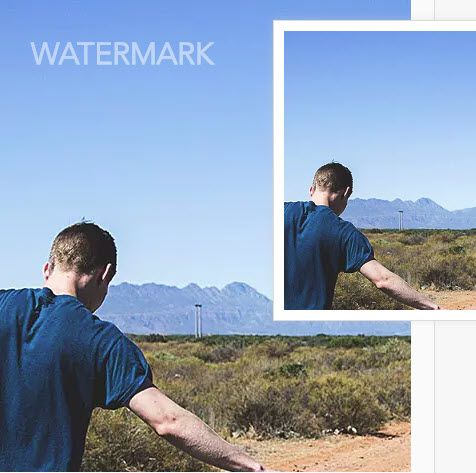
- Посетите сайт Lunapic в своем любимом браузере.
- Затем нажмите кнопку «Выбрать файл», чтобы загрузить фотографию для удаления водяного знака.
- Затем используйте инструмент кадрирования и перетащите рамку из области, которую вы хотите сохранить.
- Для обработки нажмите кнопку «Обрезать» и сохраните ее, щелкнув вкладку «Сохранить» в нижней части интерфейса.
Плюсы:
- Бесплатно.
- Без ограничений и ошибок.
- Простая в использовании онлайн-версия.
Минусы:
- Ограничение на максимальный размер изображения.
InPaint
Inpaint — это хорошо известный бесплатный онлайн-инструмент для удаления водяных знаков, которым вы можете воспользоваться.Он может эффективно удалять водяные знаки, делая ваше изображение естественным. Вы можете использовать его маркер и установить уровень, чтобы получить идеальные результаты. Или вы можете использовать волшебную палочку для простого процесса выбора. См. Инструкции, чтобы узнать, как использовать Inpaint.
Или вы можете использовать волшебную палочку для простого процесса выбора. См. Инструкции, чтобы узнать, как использовать Inpaint.
- Зайдите в браузер и откройте InPaint.
- Затем загрузите файл, нажав кнопку «Загрузить изображение».
- Затем выберите области водяного знака, которые вы хотите удалить с изображения.
- Нажмите кнопку «Стереть», чтобы обработать изображение.
- После процесса редактирования нажмите кнопку «Загрузить», чтобы сохранить файл.
Плюсы:
- Он позволяет пользователям удалять водяные знаки партиями.
- Этот сайт очень простой.
Минусы:
- Купите программу ($ 19,99), чтобы сохранить изображение хорошего качества.
- Не работает с изображениями больших размеров.
Pixlr
Pixlr — еще один надежный онлайн-инструмент для удаления водяных знаков, которым вы можете легко и свободно пользоваться.В нем есть инструмент клонирования штампа, который работает как Photoshop, который поможет вам легко и быстро придать естественный вид удаленной области. Он также имеет базовые инструменты редактирования, такие как инструмент рисования, штамп клонирования, инструмент замены цвета и многое другое.
Он также имеет базовые инструменты редактирования, такие как инструмент рисования, штамп клонирования, инструмент замены цвета и многое другое.
- Перейдите на его официальный сайт и нажмите кнопку «ОТКРЫТЬ ИЗОБРАЖЕНИЕ», чтобы загрузить изображение, которое необходимо отредактировать.
- Щелкните «Инструмент клонирования штампа» в окне инструментов. На экране появится круглый значок. Наведите указатель мыши на водяной знак и посмотрите, как он исчезнет.
- Нажмите «Файл»> «Сохранить» в меню вверху, чтобы сохранить изображение. Затем нажмите кнопку «Загрузить».
Примечание: Вы можете изменить тип, качество и имя файла перед сохранением.
Плюсы:
- Широкий набор функций и инструментов для редактирования.
- Имеет чистый и интуитивно понятный интерфейс.
- Это совершенно бесплатно.
Минусы:
- Требуется время, чтобы узнать о различных функциях.

BeFunky
BeFunky — еще одно из лучших онлайн-средств для удаления водяных знаков. Обычно это больше похоже на веб-редактор фотографий, который часто используется, чтобы ваши изображения выглядели более потрясающе. Когда дело доходит до удаления водяных знаков, вы можете использовать его инструмент клонирования, чтобы заполнить области водяных знаков соседними пикселями, как это делает предыдущий инструмент. Однако его интерфейс более интуитивно понятен. Чтобы удалить водяной знак с помощью этого инструмента, выполните следующие действия.
- Откройте официальный сайт и загрузите файл, чтобы начать редактирование.
- После загрузки в разделе «Ретушь» выберите «Инструмент клонирования».
- После этого нажмите «Выбор источника», затем нажмите на ту часть фотографии, которую вы хотите клонировать (скопировать).
- Затем просто щелкните и перетащите на ту часть фотографии, которую хотите удалить.
- Наконец, нажмите «Применить», и водяной знак исчезнет.

Плюсы:
- Он предлагает широкий спектр инструментов для редактирования.
- Это бесплатно.
- На сайте нет назойливой рекламы.
Минусы:
- Не все функции можно использовать бесплатно.
Онлайн-инструмент для удаления водяных знаков
И последнее, но не менее важное: лучший онлайн-инструмент для удаления водяных знаков, который вы можете использовать, называется онлайн-инструмент для удаления водяных знаков. Как следует из названия, он в первую очередь позволяет удалять водяной знак как с фотографий, так и с видео. Преимущество этого инструмента в том, что он позволяет удалять несколько водяных знаков одновременно. Следуйте инструкциям ниже, чтобы узнать, как использовать этот простой инструмент.
- Откройте его веб-сайт в своем браузере.
- Нажмите «Удаление водяных знаков с фотографий» или «Удаление водяных знаков с видео» в зависимости от типа редактируемого файла.

- Загрузите файл, который необходимо отредактировать, нажав кнопку загрузки в интерфейсе.
- Затем нажмите кнопку «Удалить водяной знак», и сайт обработает ваш файл.
- Дождитесь обработки файла и сохраните его на своем компьютере.
Плюсы:
- Он позволяет обрабатывать несколько файлов в пакетном режиме.
- Простой в использовании интерфейс и функции.
- Бесплатное использование.
Минусы:
- На обработку файла требуется время.
Заключение
Хотя вышеупомянутые онлайн-инструменты для удаления водяных знаков великолепны, не все они бесплатны для использования. Лучшее, что мне нравится использовать, это Apowersoft Online Watermark Remover. Его можно использовать бесплатно, не оставляя водяных знаков, и работает как с видео, так и с фотографиями.
Рейтинг:
4.3 /
5
(на основе оценок: 37)
Спасибо за вашу оценку!
Средство для удаления водяных знаков | Удаление водяных знаков с фотографий
Водяные знаки связаны с рядом проблем. Водяные знаки обрезают видимую область фотографии и портят цветовой баланс, который фотограф так старался сохранить. Водяные знаки отнимают у фотографии слишком много удовольствия. Этот инструмент избавляет от необходимости гадать, как удалить водяной знак с изображений.
Водяные знаки обрезают видимую область фотографии и портят цветовой баланс, который фотограф так старался сохранить. Водяные знаки отнимают у фотографии слишком много удовольствия. Этот инструмент избавляет от необходимости гадать, как удалить водяной знак с изображений.
Средство удаления водяных знаков заменяет наложение текста на смоделированный фон.Программа цифровым способом вшивает фон в существующее изображение. Продукт представляет собой изображение, которое может похвастаться полным цветом и рассказом о беспрепятственном обзоре.
Метки времени
Отметки времени по-прежнему используются для проверки даты и времени, когда был сделан снимок. Это важно для журналистики и других профессиональных СМИ, где кинопленка все еще используется. Цифровая камера реже помещает метку времени на изображение, поскольку информация хранится в файле данных.Программа использует сложную серию математических инструкций, чтобы угадать цвета, которые мешает метка.
Однако цифровые водяные знаки трудно удалить, и они создают очевидное препятствие для сюжета на изображении. Инструмент для удаления водяных знаков устранит этот недостаток. Раньше это была трудоемкая задача. Раньше требовались дорогие программы и много терпения, чтобы копировать и вставлять небольшие сегменты соседних изображений, чтобы заполнить пробелы.
Инструмент для удаления водяных знаков устранит этот недостаток. Раньше это была трудоемкая задача. Раньше требовались дорогие программы и много терпения, чтобы копировать и вставлять небольшие сегменты соседних изображений, чтобы заполнить пробелы.
Партия
Watermark Remover делает это с идеальными результатами и намного быстрее, чем любой ручной процесс.Что делает его еще лучше, так это то, что программа может выполнять это с пакетными файлами или даже видео. Пользователь устанавливает область, где находится водяной знак, и файлы, которые необходимо очистить. В окне предварительного просмотра средства удаления водяных знаков отображаются все улучшения изображения. Быстрый щелчок, и алгоритмы улучшают фотографию, давая вам время выйти, чтобы сделать больше фотографий.
Скачать сейчас
Люди
Лицо придает картине глубину и интригу; много лиц загромождают фоновую сцену. Сколько раз вы гуляли по романтическому или историческому городу, переполненному туристами? Утром не хватает света. Лучшее время для фотографирования города — полдень, когда все выходят на улицу в поисках еды.
Лучшее время для фотографирования города — полдень, когда все выходят на улицу в поисках еды.
Инструмент удаления водяных знаков может удалить всю толпу с передовой. У вас останется картина, которая покажет истинную безлюдную красоту местности. Перспектива намного проще, чем оцепить целую улицу.
Глаза
Технологии далеко продвинулись в фотографии, что дает нам возможность делать исключительные снимки при ограниченном бюджете.Эти же достижения приносят с собой линии электропередач, которые заполняют горизонт, что затрудняет выполнение идеального кадра. Передаточные башни и дороги, загрязняя безупречную сцену. Пройдя несколько миль в горы, чтобы найти идеальный живописный снимок, вы видите, как линия электропередачи пересекает ваше поле зрения.
Инструменты для удаления водяных знаков сотрут башню и все инклюзивные препятствия, чтобы оставить чистую фотографию. Больше нет необходимости менять точку зрения или продолжать идти к краю Земли.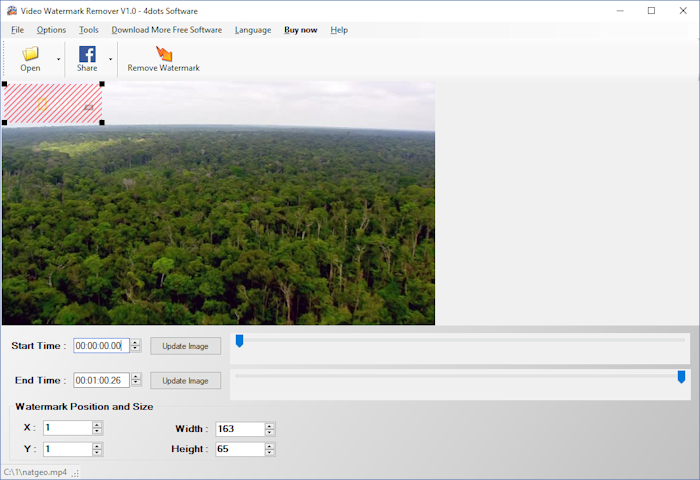 С помощью этого инструмента вы можете делать снимки, зная, что появление глазных пятен доставляет незначительные неудобства.
С помощью этого инструмента вы можете делать снимки, зная, что появление глазных пятен доставляет незначительные неудобства.
Поп и царапины
Инструмент для удаления водяных знаков с невероятной интуицией очистит и заполнит трещины и царапины. Инструмент очистит любое изображение с почти мгновенными результатами с помощью профессионального реставратора. Чтобы сохранить старые фотографии, их оцифровка — верный способ сохранить их под рукой для будущих поколений.
Редко бывает, что старая черно-белая фотография находится в идеальном состоянии.Следы сгиба, царапины и основное ухудшение качества фотографии — это простые проблемы, которые можно исправить. Watermark Remover устраняет все эти и многие другие проблемы, восстанавливая старую фотографию до современного уровня воспроизведения.
Пятна и трещины
Профильные и портретные фотографии — еще одна важная область. Объект на фотографии должен сохранять естественный вид, особенно на фотографиях для паспорта. Форма и цвет кожи, а также линия роста волос должны оставаться неизменными.Могут пройти прыщи, складки и ямочки. Инструмент для удаления водяных знаков сглаживает кожу и корректирует дефекты, оставляя фотографию, которую не нужно будет переснимать.
Форма и цвет кожи, а также линия роста волос должны оставаться неизменными.Могут пройти прыщи, складки и ямочки. Инструмент для удаления водяных знаков сглаживает кожу и корректирует дефекты, оставляя фотографию, которую не нужно будет переснимать.
Скачать сейчас
FAQ
📢 Является ли удаление водяных знаков с фотографии незаконным?
Если вы хотите использовать фотографию с водяным знаком, сначала вам нужно проверить лицензию или условия использования веб-сайта владельца, чтобы узнать, допускает ли эта фотография такой тип использования.Если веб-сайт владельца не имеет разрешения в сети или если вы не приобрели разрешение на использование этого произведения искусства, мы не рекомендуем его использовать, даже если оно предназначено только для личного использования. Если фото сделал фотограф, то вам обязательно нужно спросить у фотографа или владельца размера разрешение на его использование.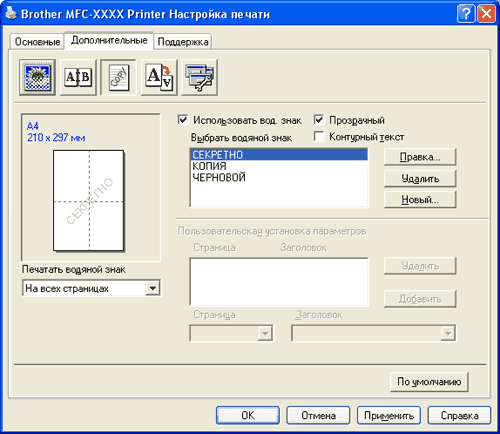
Иногда нужно удалить водяной знак с собственных фотографий. Например, если вы включили функцию отметки даты на цифровой камере. Или вы скачали свои собственные фотографии с сайта третьего паритета, который поместил на них водяной знак.В этом случае удаление абсолютно законно.
Как удалить водяной знак с видео бесплатно
Решения для удаления водяных знаков с видео
С помощью видеоредактора
С помощью онлайн-рекордера экрана
С помощью онлайн-средства удаления водяных знаков
С помощью видеоконвертера
С помощью удаления и добавления водяных знаков (Android)
С помощью средства удаления водяных знаков — удаления логотипа (iOS)
Универсальные способы удаления водяных знаков из видео
Используйте BeeCut для удаления водяных знаков
BeeCut — еще одна программа, которая может помочь вам удалить водяные знаки с видео.Это видеоредактор с основными функциями редактирования видео, которые идеально подходят для повседневного использования. Благодаря простому интерфейсу пользователи могут удалить водяной знак с видео, даже не имея опыта в этой области. Кроме того, он также позволяет удалять ненужные части, вырезать кадр из видео, объединять клипы, добавлять текст, вставлять аудио, разделять, масштабировать, добавлять мозаику и добавлять эффекты, такие как фильтры, переходы, наложения и элементы. Кроме того, это программное обеспечение поддерживает различные форматы изображения. Есть два способа удалить водяной знак с видео с помощью этого инструмента, которые вы можете проверить ниже.
1.1 Via Mosaic
С помощью этого инструмента вы сможете избавиться от водяных знаков на видео с помощью эффекта мозаики. Эту функцию можно найти в меню редактирования на временной шкале. Более подробные инструкции вы можете найти в приведенном ниже руководстве.
1.2 Обрезать водяной знак
Другой способ удалить водяной знак — обрезать видео, чтобы избавиться от водяного знака. Это обязательно удалит водяной знак. Однако размер видео будет изменен, и это будет невозможно, если водяной знак будет помещен в центр видео.
Что вам нужно сделать, чтобы использовать этот метод.
- Откройте свой интернет-браузер, чтобы загрузить программу установки и установить ее на свой компьютер. После установки запустите программу и выберите соотношение сторон для вашего видео.
Скачать
- Чтобы загрузить файл, просто нажмите «Импорт», затем «Импортировать файл» и выберите файл на своем компьютере.
- Перетащите файл в рабочую область. Щелкните файл правой кнопкой мыши и выберите «Обрезать». Или просто выделите файл и нажмите значок «Обрезать».Поставьте отметку «√» на «Сохранить соотношение сторон», если вы хотите сохранить такое же соотношение сторон видео.
- По завершении нажмите «Экспорт», чтобы сохранить выходной файл на вашем компьютере.
Использование Video Grabber для записи видео
Video Grabber — это онлайн-программа, которая позволяет вам записывать экран вашего компьютера, не оставляя водяных знаков на записанном видео. Пользователи могут записывать в полноэкранном режиме или настраивать область, которую они хотят записывать. Кроме того, он позволяет записывать звук с веб-камеры и микрофона, а также звук системы.Кроме того, во время записи пользователи могут добавлять в видео текст, линии, прямоугольники и эллипсы. Помимо того, что это инструмент для записи экрана, пользователи также могут использовать эту программу для захвата видео со своих любимых сайтов обмена видео, преобразования видео в любые другие видео или аудио форматы, обрезки, добавления водяных знаков, эффектов, регулировки громкости, обрезки, поворота и т. Д. зеркало и регулировать скорость видео, ничего не платя. Вот шаги, как удалить водяной знак с видео онлайн с помощью Video Grabber.
- Зайдите в свой любимый браузер и посетите Video Grabber на своем компьютере.
- После этого нажмите кнопки «Экран записи»> «Начать запись». Если вы впервые используете программу, загрузите онлайн-программу запуска и установите ее на свой компьютер.
- Когда все настроено, выберите область, которую вы хотите записать, затем нажмите кнопку «REC».
- Когда вы закончите, щелкните значок «Пауза» и значок «√». Нажмите кнопку «Сохранить» в нижней части предварительного просмотра видео и выберите один из следующих вариантов: сохранить как видео или файл GIF, отредактировать или загрузить видео.
Используйте онлайн-инструмент для удаления водяных знаков
Apowersoft Online Watermark Remover — это полностью бесплатный онлайн-инструмент, который может удалять водяные знаки как с видео, так и с фотографий.Здесь нечего скачивать и нет обязательного запроса при регистрации. Как только вы откроете его в браузере, вы сможете обработать водяной знак на видео. Некоторые онлайн-инструменты обычно заставляют вас покупать их подписку, когда вы хотите сохранить обработанное видео на своем компьютере, но этот можно использовать совершенно бесплатно. Кроме того, этот онлайн-инструмент имеет интуитивно понятный пользовательский интерфейс и понятные функции. Люди с любым уровнем навыков могут овладеть им в очень короткие сроки. Продолжайте читать, чтобы узнать, как с его помощью удалить водяной знак с видео в Интернете.
- Посетите официальный сайт в своем браузере. Здесь настоятельно рекомендуется использовать Google Chrome.
- Открыв его, щелкните область «Удалить водяной знак с видео», чтобы начать загрузку видео в веб-службу.
- Когда видео будет полностью загружено, нажмите кнопку «Добавить поля», чтобы выбрать водяной знак на видео. Вы можете выбрать столько водяных знаков, сколько захотите.
- Наконец, нажмите кнопку «Стереть», и онлайн-инструмент начнет обработку вашего видео.Когда он завершится, вы можете загрузить его прямо на свой компьютер.
Основные возможности :
- Поддержка удаления водяных знаков с изображений в форматах JPG, JPEG, PNG, BMP, TIF и TIFF.
- Поддержка почти всех популярных видеоформатов, включая MP4, MKV, AVI, WMV, MOV, M4V, FLV, WEBM, MPG, TS и многие другие.
- Разрешить удаление нескольких водяных знаков из одного файла.
- Пакетная обработка нескольких видео.
- Сохранять исходное качество обработанного видео.
Используйте Video Converter Studio для удаления отметки даты
В некоторых случаях в загруженных видео или фильмах могут быть программные субтитры. Мягкие субтитры — это размеченный текст, отображаемый во время воспроизведения видео. Video Converter Studio может помочь вам бесплатно удалить водяные знаки с видео, например, программные субтитры. Эта программа имеет различные полезные функции, включая конвертер видео, редактор, загрузчик, проигрыватель и средство записи экрана. Кроме того, у него простой интерфейс.Пользователи смогут быстро удалить водяной знак с загруженного видео. Следуйте этой пошаговой процедуре, приведенной ниже.
- Загрузите и установите программу на свой компьютер. После установки запустите программное обеспечение.
Скачать
- Нажмите «Добавить файлы» и затем выберите видеофайл, из которого вы хотите удалить водяной знак.
- Затем нажмите кнопку «раскрывающийся список» на субтитрах и выберите «Нет».
- Нажмите «Конвертировать», чтобы сохранить внесенные изменения.
Используйте приложение Android для удаления водяного знака
Удалить и добавить водяной знак — это простое приложение, которое можно использовать для удаления водяного знака с видео и изображений для пользователей Android. Он предлагает два метода стирания водяного знака: один — путем интерполяции окружающих пикселей, а другой — путем обрезки области за пределами области водяного знака. Если водяной знак в вашем видео связан с альфа-смешением, вы можете использовать первый метод. А если водяной знак мультимедиа с краем, вам лучше попробовать второй способ.Пожалуйста, обратитесь к этому руководству, чтобы узнать, как использовать это приложение:
- Перейдите в Google Play Store, чтобы загрузить и установить приложение на свое устройство.
- Откройте приложение и нажмите «ВЫБРАТЬ ВИДЕО» и «УДАЛИТЬ ЛОГОТИП», а затем выберите видео из своей библиотеки. Пальцем укажите область логотипа. Он также позволяет масштабировать видео и более точно выбирать область водяного знака.
- Нажмите кнопку «Сохранить» и дождитесь завершения процесса, а затем поделитесь или сохраните файл.
Используйте приложение iOS для удаления водяных знаков
Video Eraser — Remove Logo разработан специально для пользователей iOS для удаления водяных знаков с видео.У каждого пользователя может быть 8 ГБ свободного места в этом приложении. Помимо удаления логотипа с видео, также можно добавить или отредактировать водяной знак. По сравнению с другими инструментами для удаления водяных знаков в Интернете, им проще пользоваться. Вам просто нужно выполнить эти шаги, чтобы использовать его для удаления водяных знаков с вашего видео.
- Перейдите в App Store, чтобы загрузить и установить его на свой iPhone или iPad.
- Откройте приложение и нажмите «+», чтобы добавить видео из своей библиотеки фотографий. Коснитесь значка видео на его интерфейсе и выберите «Удалить водяной знак».Настройте область водяного знака, перетащив прямоугольник.
- Нажмите «Пуск» в правом верхнем углу, а затем позвольте приложению обработать его. Вы можете найти свои видео, нажав на вкладку «Обработано» в нижней части интерфейса.
Заключение
Все перечисленные выше инструменты предлагают различные способы удаления водяных знаков с видео на . С помощью этих программ пользователи смогут эффективно удалять водяной знак с видео. Если у вас есть другие хорошие предложения, не забудьте оставить свои комментарии ниже.
Рейтинг:
4.3 /
5
(на основе оценок: 43)
Спасибо за вашу оценку!
Удалить водяной знак из PDF | pdfФиллер
Видео: Учебное пособие — заполнение, редактирование и подпись вашего PDF-документа в Интернете с помощью pdfFiller
Видео: как добавить водяные знаки, даты и номера страниц в PDF-документы?
Видео: как добавлять аннотации к документу с помощью pdfFiller
Видео: как конвертировать PDF в документ Word онлайн?
Что такое pdfFiller?
pdfFiller — это веб-редактор PDF.С помощью pdfFiller вы можете искать, редактировать, хранить и экспортировать PDF-документы в Интернете без загрузки и установки какого-либо программного обеспечения. pdfFiller также позволяет вам открывать и изменять ваши PDF-документы с любого устройства в любое время.
Какие браузеры поддерживает pdfFiller.com?
pdfFiller.com поддерживает Internet Exporter (IE), Google Chrome и Mozilla Firefox.
Нужно ли мне загружать или устанавливать какое-либо программное обеспечение?
Загрузка не требуется! pdfFiller.com — это веб-приложение, которое не требует дополнительного программного обеспечения. pdfFiller.com поддерживает любой браузер.
Могу ли я редактировать PDF-документ онлайн?
Да. pdfFiller.com позволяет редактировать любой тип PDF-документа, отсканированную форму, заявку, контрактный документ, форму лицензии или сертификат с помощью наших различных инструментов и функций. Вы можете переупорядочивать, вращать и удалять страницы. Вы также можете добавлять текст, изображения и подписи на каждую страницу.
Как мне создавать, использовать и редактировать шаблоны?
Загрузите документ с помощью pdfFiller.com Uploader или выберите документ на странице «Мои формы». Введите информацию, которую вы хотите, чтобы ваш шаблон всегда содержал, и нажмите кнопку «Готово», чтобы вернуться на страницу «Мои формы». Выделите заполненный документ и нажмите кнопку «Т» — «Шаблон». Ваш документ будет преобразован в шаблон. Каждый раз, когда вы открываете документ, вам будет предложено ввести новое имя документа, и будет создано новое.Сам шаблон останется без изменений и готов к использованию. Если вам нужно изменить шаблон, просто выберите форму шаблона на странице «Моя форма» и нажмите кнопку «Шаблон». Шаблон будет преобразован в обычную форму. Вы можете изменить и преобразовать его в шаблон позже.
Как добавить водяной знак в PDF-документы?
Чтобы добавить водяной знак в документ PDF, загрузите документ в pdfFiller или выберите PDF-файл, который вы хотите редактировать, в MyForms.Щелкните «Водяной знак, ETC» справа и выберите «Водяной знак». Вы можете создавать водяные знаки с параметрами для настройки текста, размера, ориентации и прозрачности. При желании вы также можете добавить водяные знаки только на выбранные страницы.
Могу ли я создавать водяные знаки в файле PDF?
Конечно, можно. Чтобы добавить водяной знак в документ PDF, загрузите документ в pdfFiller или выберите PDF-файл, который вы хотите отредактировать, в MyForms.Щелкните «Водяной знак, ETC» справа и выберите «Водяной знак». Вы можете создавать водяные знаки с параметрами для настройки текста, размера, ориентации и прозрачности. При желании вы также можете добавить водяные знаки только на выбранные страницы.
Как применить водяной знак к PDF-формам?
Чтобы добавить водяной знак в документ PDF, загрузите документ в pdfFiller или выберите PDF-файл, который вы хотите редактировать, в MyForms. Щелкните «Водяной знак, ETC» справа и выберите «Водяной знак».«Вы можете создавать водяные знаки с параметрами для настройки текста, размера, ориентации и непрозрачности. При желании вы также можете добавлять водяные знаки только для выбора страниц.
Как вставить номера страниц в PDF-форму?
Чтобы вставить номера страниц в документ PDF, загрузите форму в pdfFiller или выберите PDF-файл, который вы хотите редактировать, в MyForms. Нажмите «Водяной знак, ETC» справа и выберите «Нумерация страниц». Затем выберите формат отображения, размер и положение, чтобы добавить номера страниц в документ PDF.
Как добавить дату в PDF-документы?
Чтобы добавить дату на каждую страницу вашего PDF-документа, загрузите форму в pdfFiller или выберите PDF-файл, который вы хотите редактировать, в MyForms. Нажмите «Водяной знак, ETC» справа и выберите «Дата». Затем выберите формат отображения, размер и положение, чтобы добавить дату на каждую страницу документа PDF.
Как комментировать PDF-файлы?
Чтобы аннотировать документы PDF, загрузите свой документ в pdfFiller или выберите документ, который хотите аннотировать, на странице «Мои формы» и нажмите кнопку «Заполнить».Откройте вкладку «Рисование» и получите доступ к панели инструментов редактора, вы можете иметь множество функций аннотации: выделять текст, добавлять комментарии, подчеркивать текст и вставлять заметки или стрелки.
Могу ли я аннотировать файл PDF?
Да, можно. Загрузите свои PDF-документы в pdfFiller или выберите документ, который хотите отредактировать, и нажмите кнопку «Заполнить» на странице pdfFiller «Мои формы». Вы можете получить доступ к различным функциям аннотации, используя панель инструментов редактора на вкладке «Рисование».Чтобы отметить части текста в документе, нажмите первую кнопку и выберите текст, который хотите выделить. Чтобы добавить комментарий, нажмите четвертую кнопку и поместите текстовое поле в любом месте документа. Чтобы добавить заметку, нажмите последнюю кнопку на панели инструментов и поместите заметку в любом месте вашего PDF-файла. Вы можете изменить настройку шрифта заметок с помощью кнопок под кнопкой «Sticky Note». Чтобы подчеркнуть текст, нажмите кнопку «Линия» (шестая) и нарисуйте линию в документе. Разместите линию под текстом, который хотите подчеркнуть.
Лучшие 3 онлайн-инструмента для удаления водяных знаков с видео
Создатели помещают водяные знаки на видео, чтобы защитить свою работу в виде текста, изображений или логотипов. Часто люди хотят использовать эти видео в своих презентациях или личной работе, что требует удаления ненужного впечатления слов от видео. Удаление этих водяных знаков создает лучшие визуальные эффекты, и пользователи могут без проблем делиться ими. Даже эти видео можно сохранить в том же формате файла.Эти водяные знаки могут иногда отвлекать или мешать просмотру видео в личных целях. Поэтому доступны различные онлайн-инструменты для удаления водяных знаков с видео.
Некоторые из этих лучших инструментов удаляют не только текстовые водяные знаки, но и водяные знаки на фотографиях. Эти автоматизированные инструменты занимают меньше времени и поддерживают все видеоформаты. Для эффективного удаления водяных знаков вы можете использовать такие инструменты, как Watermark Remover, Video Watermark Remover Online, Apowersoft Online Video Watermark Remover и Filme.
Лучшие онлайн-инструменты для удаления водяных знаков с видео
1. Watermarkremover.net
Этот инструмент помогает пользователям избавиться от ненужных логотипов, изображений или текстовых наложений в онлайн-видео. Средство для удаления водяных знаков помогает идентифицировать логотипы или тексты, чтобы безупречно удалить все следы. Вот несколько его важных особенностей:
- Форматы читаемости: Этот инструмент для удаления водяных знаков обеспечивает всестороннюю читаемость форматов.Он читает видеоформаты, включая h365 и другие интернет-форматы.
- Удаление типов водяных знаков: Чтобы улучшить визуальные эффекты в видео, этот инструмент удаления водяных знаков удаляет многие типы вставок водяных знаков. Он включает в себя подпись, логотипы и субтитры для лучших результатов.
- Пакетная обработка: Если у вас есть много видео для удаления водяного знака, как в пакете, этот инструмент поможет с этим. Вы можете удалить водяной знак из пакета нескольких видео.
- Удаление нескольких водяных знаков: Еще одна замечательная особенность этого онлайн-инструмента для удаления водяных знаков с видео заключается в том, что он одновременно удаляет различные водяные знаки, которые появляются на видео.
- Сохранить исходный формат видео: Этот инструмент помогает экспортировать видео в том же формате после удаления водяного знака.
- Инструмент для удаления наилучшего качества: Удалите все типы водяных знаков, присутствующие в видео, с помощью этого инструмента для удаления водяных знаков наилучшего качества.
подсказки
Этот совершенно новый бесплатный онлайн-инструмент для удаления водяных знаков с видео не только удаляет водяные знаки с видео, но и эффективно удаляет водяные знаки с фотографий. Всего за три простых шага вы можете удалить водяные знаки со своих фотографий или видео.
Комментарии пользователей
Многие пользователи воспользовались услугами этого онлайн-инструмента для удаления водяных знаков с видео и выразили свою благодарность.
- «Обладает прекрасной функциональностью с первоклассными функциями и интерфейсом.100% рекомендуется для всех пользователей », — Мерили Родман
- «Пробовал этот инструмент 5 раз и успешно удалил 4 водяных знака с помощью этого инструмента. Это потрясающий инструмент », — Роберт Вадра,
2. Apowersoft Online Video Watermark Remover
Вы можете положиться на этот инструмент для бесплатного удаления водяных знаков с видео в Интернете, поскольку он помогает эффективно удалять водяные знаки с видео всех форматов, таких как Mp4, MOV, M4V, FLV, MPEG и многих других.Вы можете одновременно обрабатывать несколько водяных знаков как на видео, так и на фотографиях. Он может добавлять водяные знаки на видео пользователя или удалять их без каких-либо проблем. Вот некоторые из его интересных особенностей:
- Простота использования: Вы можете удалить ненужные элементы из видео в пакете, просто загрузив видео на веб-сайт.
- Больше нет угрозы конфиденциальности: Видео, загруженные пользователями, будут навсегда удалены с сервера.Конфиденциальность пользователя поддерживается за счет сохранения конфиденциальности файлов.
- Не нужно устанавливать сторонние плагины: Просто откройте приложение и начните использовать инструмент для удаления водяных знаков. Не требует сторонней установки.
- Удаление различных типов водяных знаков: Пользователи могут удалять водяные знаки, такие как логотип, дата, субтитры из видео и текст, без ухудшения качества видео.
подсказки
Помимо удаления водяных знаков с видео, онлайн-средство удаления водяных знаков Apowersoft помогает в редактировании и создании видео.Вы можете печатать текст на файлах с помощью встроенных шрифтов и использовать логотипы в видео с вашего компьютера. Более того, размер, расположение и прозрачность ваших файлов можно настроить.
Приложение бесплатное. Однако, если вам требуется бесплатное обновление и техническая поддержка, то стоимость составит:
- 19 $ за месяц
- 29 $ за год
- 39 долларов на всю жизнь.
Комментарии пользователей
Давайте посмотрим, что говорит пользователь.
- «Он быстро удалил дату из моего видео, снятого через мой Panasonic. Программа отлично работала в сети. Его легко использовать », — Джейн
- «Отличный инструмент для удаления логотипа. Даже новичок может отлично использовать этот логотип, и просто и быстро создавать видео без водяных знаков. Здесь особенности говорят сами за себя »(Остин).
.
3. Онлайн-средство для удаления водяных знаков с видео
Удалите водяной знак с видео онлайн бесплатно прямо сейчас! Если вы рассчитываете на полностью автоматизированный инструмент, то это идеальный инструмент для вас.Пользоваться им довольно просто. Вам просто нужно загрузить видео и нажать одну кнопку, чтобы удалить водяной знак онлайн. Он удаляет водяной знак всего за 60 секунд, и никаких технических навыков не требуется. Вы можете выбрать формат файла, например Adobe Premiere CS6, Power Director 15 или Adobe Aftereffects CC. Вот некоторые из его функций:
- Надежно: Пользователи могут удалять водяные знаки со своих видео как можно быстрее, используя этот надежный инструмент для удаления водяных знаков. Этот инструмент разработан следующим образом.
- Функция экспорта: Инструмент удаления водяных знаков экспортирует документы в формате файлов, предоставленном с помощью этого онлайн-инструмента.
- Реализация богатых инструментов: Вы можете использовать программные инструменты, входящие в состав этого программного обеспечения, для получения наилучших результатов.
подсказки
Основным преимуществом онлайн-инструмента для удаления водяных знаков с видео является то, что это единственный полностью автоматизированный инструмент для удаления водяных знаков. Он поставляется с богатым встроенным программным обеспечением, позволяющим легко удалить водяной знак и преобразовать файлы в предоставленные форматы.
Тарифный план для этого инструмента следующий:
- Бесплатный план: Он доступен за 0 долларов в месяц и полностью функциональный. Вы можете удалить водяной знак с 5 видео, есть медленное кодирование, файлы можно экспортировать в том же формате, причем бесплатно.
- Стандартный план: Этот план доступен за 49 долларов в месяц, и он полностью функциональный, так как поддерживает 25 видео в месяц. Он поддерживает среднюю кодировку, и файлы можно экспортировать в любой формат.
- Ultimate Plan: Этот полнофункциональный план доступен за 79 долларов в месяц и поддерживает 95 видео в месяц.Он обеспечивает быстрое кодирование, а видео можно экспортировать в любой формат.
Комментарии пользователей
На данный момент 2361 пользователь нашел этот онлайн-инструмент полезным. Вы можете оставить отзыв в виде голосов после использования этого инструмента онлайн.
Сравнение трех лучших онлайн-инструментов для удаления водяных знаков с видео
| Watermarkremover.net | Apowersoft Online для удаления водяных знаков с видео | Онлайн-средство для удаления водяных знаков с видео | |
|---|---|---|---|
| Простота использования | Есть | Есть | Есть |
| Поддерживаемые форматы | Все видео форматы, включая h365 и другие интернет-форматы | mp4, mkv, flv, mov, wmv, webm, 3gp, avi, asf, m4v, mpeg, mpg, ts | Adobe Premiere CS6, Adobe Aftereffects CC и Power Director 15 |
| Цена | Бесплатно | Бесплатно. Стоимость бесплатного обновления и технической поддержки составляет 19 долларов в месяц, 29 долларов в год и 39 долларов в течение всего срока службы. | , стандартный план начинается с 49 долларов, а окончательный план начинается с 79 долларов. |
| Уровень успеха | 100% без проблем | 100% без проблем | 100% без проблем |
| Выделить | Он не только удаляет водяные знаки с видео, но и с фотографий. | Он включает в себя функции создания видео, редактирования видео, а также текстовую маркировку ваших видео. | Это полностью автоматизированный онлайн-инструмент для удаления водяных знаков. Он состоит из богатого встроенного программного обеспечения, позволяющего легко удалить водяной знак и преобразовать файлы в заданные форматы. |
Вопрос
Хотя эти онлайн-инструменты для удаления водяных знаков с видео выполняют полную работу, у них есть некоторые недостатки, например:
- Эти инструменты могут дать сбой, если у них нет стабильного подключения к Интернету
- Предлагает ограниченные возможности редактирования
- Поддерживает ограниченные конвертируемые форматы файлов
- Некоторые онлайн-инструменты не обеспечивают конфиденциальность и безопасность
Взгляд на iMyFone Filme
Чтобы противостоять всем этим неопределенностям, пользователи могут использовать iMyFone Filme , бесплатный инструмент для удаления водяных знаков с видео.
Этот инструмент предоставляет множество функций редактирования, а также средство для удаления водяных знаков. Его « Картинка в картинке Эффект » позволяет отображать два видео на одном экране. Одно изображение — исходное, другое — сравнительно меньшего размера.
Теперь, чтобы вызвать этот эффект в вашем видео, поместите два мультимедийных файла на две разные дорожки. Поместите эти файлы один над другим. Выберите нужный файл с меньшим изображением, дважды щелкнув его на дорожке. Здесь вы можете редактировать положение, масштаб или направление в окне редактирования или предварительного просмотра.Вы можете легко удалить водяной знак с помощью Filme, выполнив следующие ШАГОВ :
Шаг 1. Сложите два мультимедийных файла (видео или изображение) на две разные дорожки, расположив один над другим.
Шаг 2. Выберите изображение меньшего размера, дважды щелкнув его на дорожке.
Шаг 3. Затем вы можете редактировать его масштаб / положение / направление прямо в окне предварительного просмотра или в окне редактирования.
iMyFone Filme
1,000,000+ Загрузки
Другие особенности Filme
- Слайд-шоу: Он помогает создавать потрясающие слайд-шоу из изображений в видео с использованием потрясающих шаблонов.
- Fast Video Mode: Одним щелчком мыши создайте отличное слайд-шоу с музыкой или видео по своему желанию.
- Поддерживает основные функции редактирования: Вы можете использовать такие функции, как кадрирование, разделение, поворот, регулировка скорости, редактирование и эффекты «картинка в картинке» в ваших видео.
- Превосходные эффекты: Создавайте отличные анимированные или фильтрующие эффекты для ваших видео, чтобы они выглядели изысканно.
- Настройка стиля: Вы можете настроить стиль видео или изображения, изменив цвета, звуковое сопровождение или атмосферу в видео.
Попробовать бесплатно Попробовать бесплатно
Получите БЕСПЛАТНУЮ лицензию на 1 месяц iMyFone Filme (ограниченное время) >>
Заключение
Эти первоклассные онлайн-инструменты для удаления водяных знаков с видео помогают удалять водяные знаки с видео, чтобы улучшить пользовательский опыт без каких-либо проблем. Даже основной упор делается на использование этих видео в личных целях или для обмена среди друзей и семьи. Некоторые инструменты, такие как Filme, предлагают отличный переход, редактирование, создание и т. Д., режимы, чтобы ваши видео выглядели превосходно.
Эти инструменты изменяют не только ваши видео, но и фотографии. Это добавляет индивидуальности отредактированным видео или видео с удаленными водяными знаками. Итак, выберите эти первоклассные инструменты в соответствии с вашими требованиями к редактированию видео и воссоздайте значительную разницу.
Топ-3 лучших онлайн-инструментов для удаления водяных знаков PDF
«Как бесплатно удалить водяной знак из PDF-файла?»
Если вам интересно, как удалить водяные знаки из файлов PDF в Интернете, у нас есть решение для вас.Есть несколько бесплатных онлайн-инструментов для удаления водяных знаков PDF , которые вы можете использовать для выполнения этой задачи всего за несколько кликов. Вы можете попробовать удалить водяной знак из PDF в Интернете, и вам не нужно ничего загружать, и они бесплатны. Для настольных компьютеров мы настоятельно рекомендуем использовать PDFelement ProPDFelement Pro.
Скачать бесплатно
Скачать бесплатно
Часть 1: 3 лучших бесплатных онлайн-инструмента для удаления водяных знаков PDF
В этой статье мы собрали для вас лучшие онлайн-инструменты для удаления водяных знаков PDF.Мы порекомендовали 3 лучших онлайн-инструмента, которые вы можете попробовать в своем следующем проекте. Прочтите, чтобы узнать больше об этих инструментах.
# 1: PDFdu
PDFdu — один из лучших бесплатных онлайн-инструментов для удаления водяных знаков PDF. Этот онлайн-инструмент работает как редактор PDF, конвертер, разделитель и объединение. Вы можете использовать его для удаления водяных знаков из вашего PDF-файла, а также для добавления водяных знаков. Чтобы удалить водяные знаки с ваших PDF-документов, вам сначала необходимо преобразовать PDF-документ в текстовый формат.После преобразования файлов в текстовый формат водяные знаки будут наложены на документ, что позволит вам щелкнуть и удалить их вручную.
# 2: PDFaid
Второй онлайн-инструмент для удаления водяных знаков PDF, который вы можете использовать, — это PDFaid. Эта веб-программа позволяет конвертировать PDF-файлы в редактируемые форматы, извлекать изображения из PDF-файлов, вращать и объединять PDF-файлы, добавлять водяные знаки, создавать водяные знаки PDF и удалять водяные знаки. Чтобы удалить водяные знаки, сначала необходимо преобразовать файлы PDF в редактируемый выходной формат.Затем вы можете легко удалить водяной знак. Когда вы закончите, вам нужно будет импортировать редактируемый выходной формат на веб-сайт, чтобы преобразовать его обратно в PDF.
# 3: Google Документы
Google Docs — это третья онлайн-программа для удаления водяных знаков PDF, которую вы можете использовать. Все, что вам нужно сделать, это загрузить файл PDF, с которого вы хотите удалить водяные знаки, на Google Диске. Следующим шагом является сохранение PDF-файла в MS-Word и его открытие. Документ MS Word будет отображаться с наложенным на него текстом.Щелкните водяной знак, чтобы удалить его вручную, а затем конвертируйте документ обратно в формат PDF.
Ограничение онлайн-инструментов для удаления водяных знаков PDF
- У онлайн-программ для удаления водяных знаков PDF есть ограничения на размер файла. Большинство из них не удаляют водяные знаки сразу из нескольких файлов PDF или больших файлов PDF.
- Онлайн-средства удаления водяных знаков PDF могут не сохранять исходный формат файла PDF. Вам нужно будет повторно отформатировать PDF-файл до его исходного макета.
- Еще одно ограничение онлайн-инструментов PDF заключается в том, что они не удаляют водяные знаки напрямую. Вам необходимо преобразовать файл PDF в редактируемый формат, чтобы удалить водяные знаки, а затем преобразовать документ обратно в формат PDF.
Часть 2: Как удалить водяной знак из файла PDF
Онлайн-инструменты для удаления водяных знаков PDF предоставляют удобный способ удалить водяные знаки из вашего PDF-файла. Но если вы хотите более легко удалять водяные знаки PDF, PDFelement ProPDFelement Pro — ваш лучший выбор.С помощью этого универсального инструмента для удаления водяных знаков PDF вы можете легко добавлять, удалять и обновлять водяные знаки PDF. Помимо этого, вы также можете легко редактировать PDF-файлы и полностью конвертировать PDF-файлы. Выполните следующие действия, чтобы легко удалить водяной знак из файлов PDF.
Скачать бесплатно
Скачать бесплатно
Шаг 1. Импортируйте файл PDF
У вас есть возможность выбрать, когда вы хотите импортировать файлы PDF в программу. Во-первых, вы можете использовать кнопку « Открыть файл », чтобы перейти на диск вашего устройства.Найдите PDF-файл, к которому вы хотите добавить водяной знак, а затем нажмите « Открыть », чтобы импортировать его в программу.
Шаг 2. Удалите водяной знак из PDF
В окне программы щелкните вкладку «Инструмент » и выберите параметр « Добавить или изменить водяной знак »> « Изменить водяной знак ». Затем щелкните значок, чтобы удалить водяной знак. Появится команда с вопросом, хотите ли вы удалить выбранные водяные знаки навсегда.Щелкните « Да, », чтобы удалить его без возможности восстановления.
Шаг 3. Пакетное удаление водяных знаков из PDF-файлов
Вы также можете пакетно удалять водяные знаки из файлов PDF. Для этого просто нажмите « Tool » на левой панели инструментов и нажмите « Batch Process »> « Batch Remove »> « Watermark », нажмите « Добавить », чтобы импортировать файлы PDF. для пакетного удаления водяного знака.
Лучшее средство для удаления водяных знаков PDF для рабочего стола — PDFelement Pro
В большинстве случаев вам необходимо использовать загруженное средство удаления водяных знаков PDF, чтобы избежать некоторых ограничений, которые возникают при использовании онлайн-инструментов для удаления водяных знаков PDF.Тем не менее, одним из лучших автономных средств удаления водяных знаков, который мы рекомендуем пользователям, является PDFelement ProPDFelement Pro. Эта выдающаяся программа не только позволяет удалять водяные знаки из PDF-файлов, но также позволяет добавлять изображения, текстовые и файловые водяные знаки в PDF-документ всего за несколько кликов.
Скачать бесплатно
Скачать бесплатно
Почему стоит выбрать этот инструмент для удаления водяных знаков:
- Профессиональные инструменты редактирования для простого редактирования текста, водяных знаков и других компонентов вашего PDF-файла.
- Позволяет шифровать и защищать файлы PDF с помощью электронных подписей и паролей.
- Поставляется с многоязычной функцией распознавания текста, которая поддерживает отсканированные документы PDF.
- Поддерживает множество форматов вывода, таких как Word, Excel, изображения, HTML, EPUB, обычный текст, Rich Text и PPT.
.


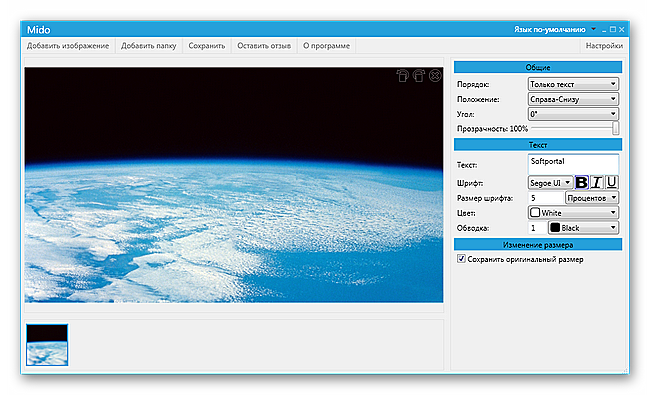 Уберите текст
Уберите текст